Laporan keuangan menjadi alat penting untuk memahami kondisi keuangan Anda. Baik untuk bisnis maupun kebutuhan pribadi, laporan ini membantu Anda mengambil keputusan yang lebih baik. Menggunakan Excel, Anda dapat membuat laporan keuangan yang sederhana dan efektif. Artikel ini akan membahas bagaimana Anda dapat memanfaatkan contoh excel laporan keuangan untuk menyusun data keuangan secara terstruktur dan mudah dipahami.
Membuat laporan keuangan di Excel memungkinkan Anda mengelola data dengan fleksibilitas tinggi. Anda dapat melakukan perhitungan otomatis, menambahkan grafik, dan menyimpan format laporan sesuai kebutuhan.
Contoh Excel Laporan Keuangan: Mengapa Excel Pilihan Tepat
Microsoft Excel telah menjadi alat andalan untuk membuat laporan keuangan. Dengan fitur yang fleksibel dan mudah digunakan, Excel menawarkan solusi praktis untuk mengelola data keuangan Anda. Berikut adalah beberapa alasan mengapa Excel menjadi pilihan utama.
Fleksibilitas dalam Pengolahan Data
Excel memberikan kebebasan penuh untuk mengatur data sesuai kebutuhan Anda. Anda dapat membuat rumus kustom, menyesuaikan format tabel, dan bahkan menambahkan grafik untuk memvisualisasikan data. Fleksibilitas ini memungkinkan Anda untuk:
- Menyesuaikan laporan keuangan dengan kebutuhan spesifik bisnis Anda.
- Mengelompokkan data berdasarkan kategori seperti pendapatan, pengeluaran, atau aset.
- Menggunakan fungsi seperti SUM atau IF untuk perhitungan otomatis.
Namun, jika Anda membutuhkan laporan yang lebih kompleks dengan data dari berbagai sumber, Excel mungkin memerlukan waktu lebih lama untuk diatur. Di sinilah FineReport dapat membantu. Dengan fitur drag-and-drop dan integrasi data multi-sumber, FineReport menyederhanakan proses pembuatan laporan tanpa memerlukan pengaturan manual yang rumit.
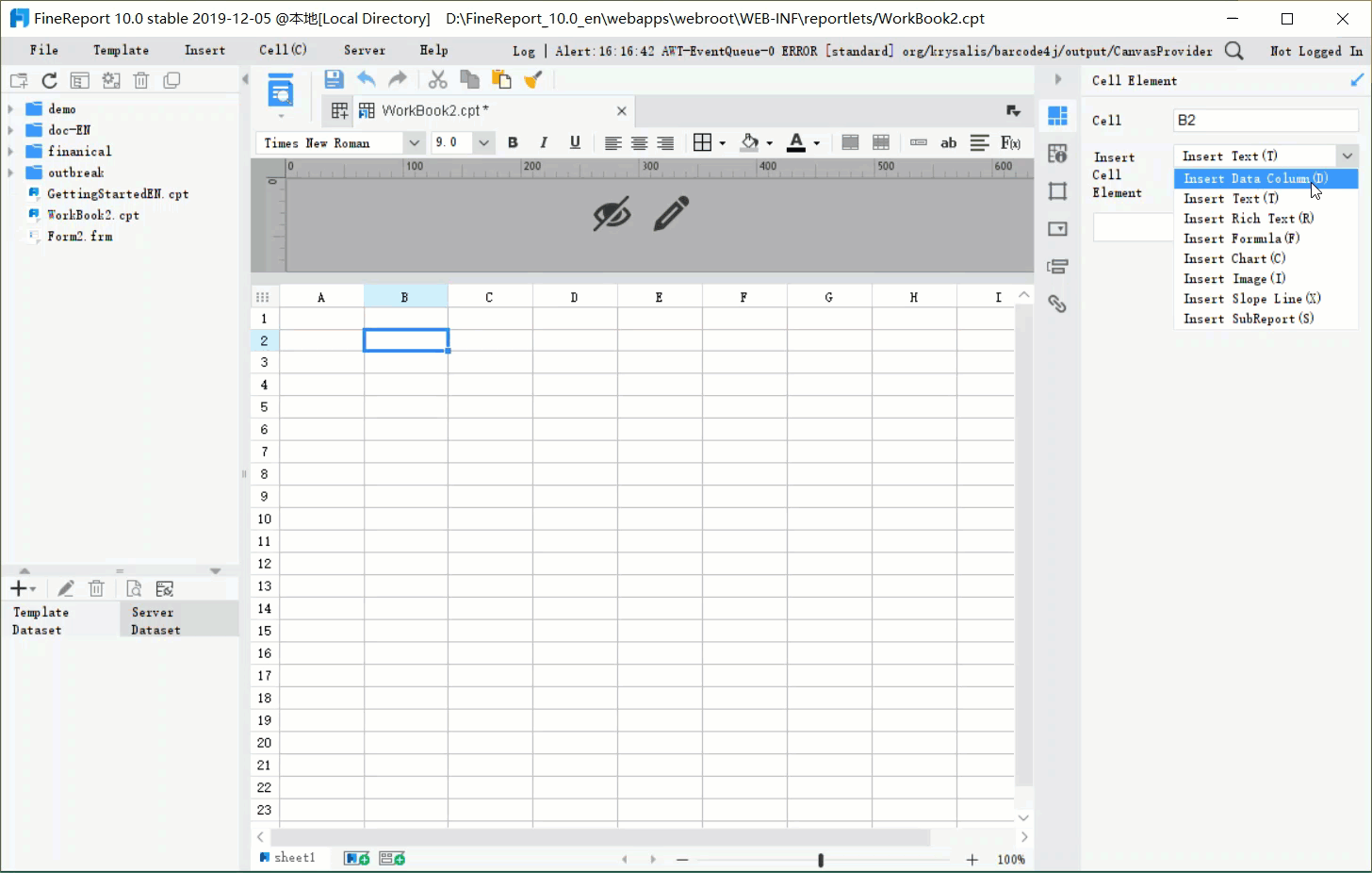
Hemat Biaya dan Mudah Diakses
Excel menawarkan solusi yang hemat biaya, terutama untuk usaha kecil atau individu. Anda tidak perlu membeli software tambahan atau menyewa jasa akuntan. Selain itu, Excel dapat diakses secara online maupun offline, memberikan fleksibilitas lebih dibandingkan software lainnya. Berikut adalah beberapa keunggulan Excel:
- Pembuatan rumus kustom yang sesuai dengan kebutuhan pengguna.
- Sederhana dan mudah diduplikasi, sehingga cocok untuk berbagai jenis laporan.
- Aksesibilitas tinggi, baik melalui perangkat desktop maupun cloud.
| Sumber | Deskripsi |
|---|---|
| Forbis Institute | Penggunaan Excel mengurangi kebutuhan untuk menyewa jasa akuntan, memungkinkan alokasi anggaran ke sektor lain seperti pemasaran. |
| Paper.id | Biaya menyewa akuntan mahal untuk usaha kecil, sehingga dapat dialokasikan untuk kebutuhan lain. |
| Journal PPMI | Excel dapat mengurangi kesalahan manusia dan meningkatkan efisiensi dalam pengambilan keputusan keuangan. |
Namun, jika Anda mengelola laporan keuangan untuk perusahaan besar dengan data yang kompleks, Excel mungkin kurang efisien. FineReport menawarkan solusi yang lebih profesional dengan fitur otomatisasi pelaporan dan penjadwalan distribusi. Anda dapat menghemat waktu dan mengurangi risiko kesalahan manusia.
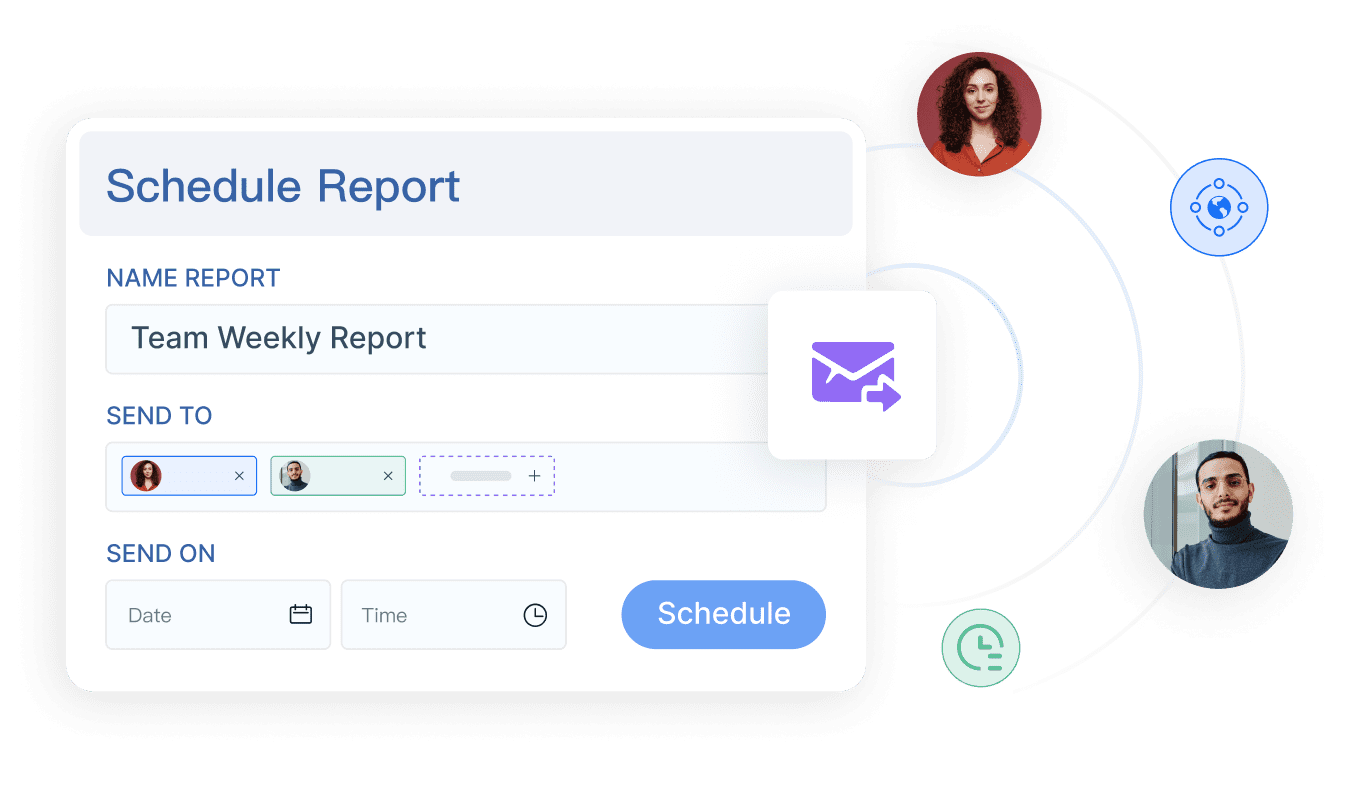
Kemudahan Analisis dengan Rumus dan Grafik
Excel dilengkapi dengan berbagai rumus dan alat analisis data. Anda dapat menggunakan fungsi seperti VLOOKUP untuk mencari data, ROUND untuk membulatkan angka, atau CONCATENATE untuk menggabungkan teks. Selain itu, grafik di Excel membantu Anda memahami tren keuangan dengan lebih mudah.
Tips: Gunakan Pivot Table di Excel untuk menganalisis data secara mendalam tanpa perlu membuat rumus tambahan.
Namun, jika Anda memerlukan visualisasi data yang lebih canggih, seperti peta geografis atau grafik interaktif, Excel memiliki keterbatasan. FineReport menyediakan lebih dari 70 jenis grafik, termasuk visualisasi data real-time. Dengan FineReport, Anda dapat membuat dashboard interaktif yang memudahkan pengambilan keputusan berbasis data.
Kesimpulan: Excel adalah pilihan yang tepat untuk laporan keuangan sederhana. Namun, untuk kebutuhan pelaporan yang lebih kompleks dan profesional, FineReport menawarkan solusi yang lebih unggul dengan fitur otomatisasi, integrasi data, dan visualisasi yang lebih baik.
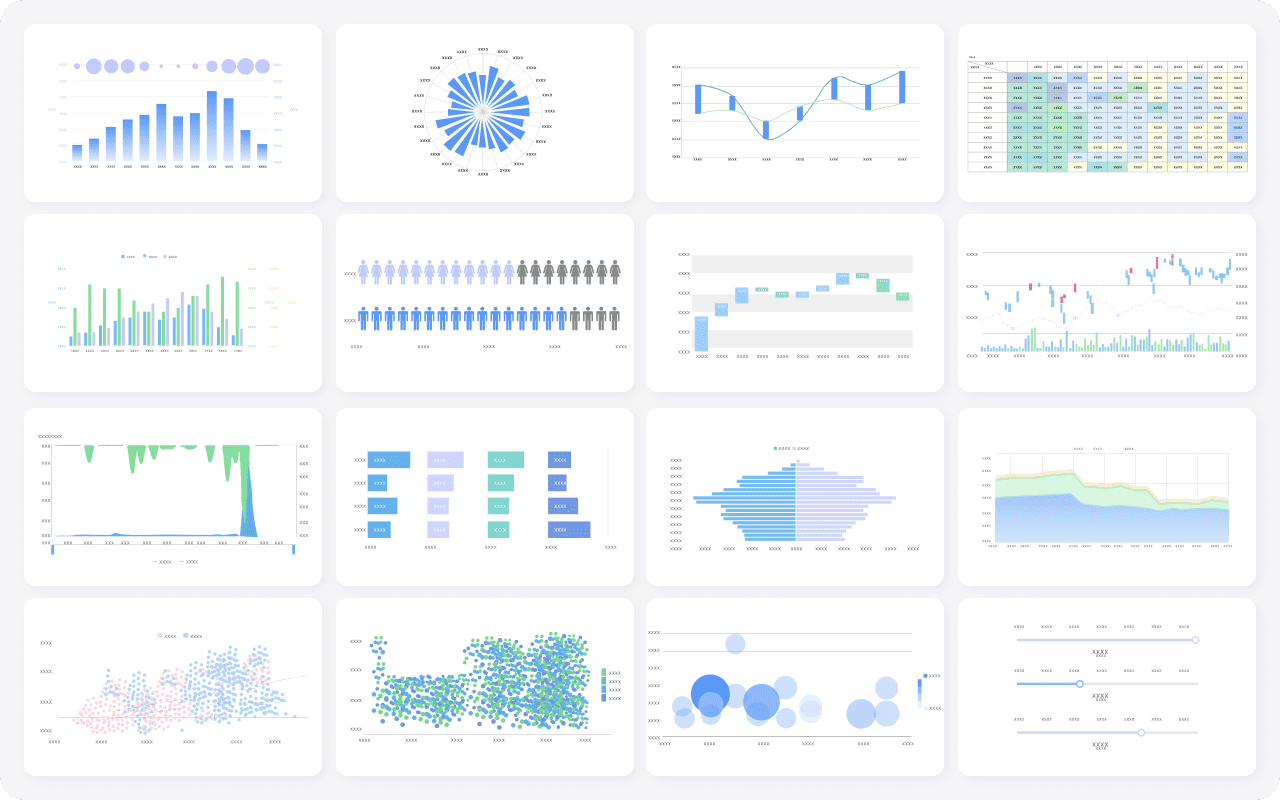
Contoh Excel Laporan Keuangan: Langkah-Langkah Membuat Laporan Keuangan

Membuat laporan keuangan di Excel membutuhkan langkah-langkah yang terstruktur agar hasilnya akurat dan mudah dipahami. Berikut adalah panduan praktis yang dapat Anda ikuti.
Mengumpulkan Data Keuangan
Langkah pertama adalah mengumpulkan data keuangan yang relevan. Data ini menjadi dasar dari laporan keuangan yang akan Anda buat. Pastikan Anda memiliki informasi yang lengkap dan terorganisir. Berikut adalah beberapa jenis data keuangan yang sebaiknya Anda kumpulkan:
| Jenis Laporan Keuangan | Deskripsi |
|---|---|
| Laporan Neraca | Menyediakan informasi mengenai akun aktiva serta kewajiban perusahaan. |
| Laporan Laba Rugi | Menunjukkan pemasukan dan pengeluaran dalam satu periode tertentu. |
| Buku Kas Utama | Menggabungkan catatan pemasukan dan pengeluaran untuk analisis keuntungan. |
| Laporan Inventaris | Mencatat semua aset inventaris perusahaan. |
| Catatan Stok Barang | Memantau stok barang untuk menghindari kecurangan. |
Tips: Pastikan data yang Anda kumpulkan sudah terverifikasi untuk menghindari kesalahan dalam perhitungan. Jika Anda mengelola data dalam jumlah besar, pertimbangkan menggunakan FineReport. Dengan fitur integrasi data multi-sumber, FineReport mempermudah penggabungan data dari berbagai sistem tanpa risiko kehilangan informasi.
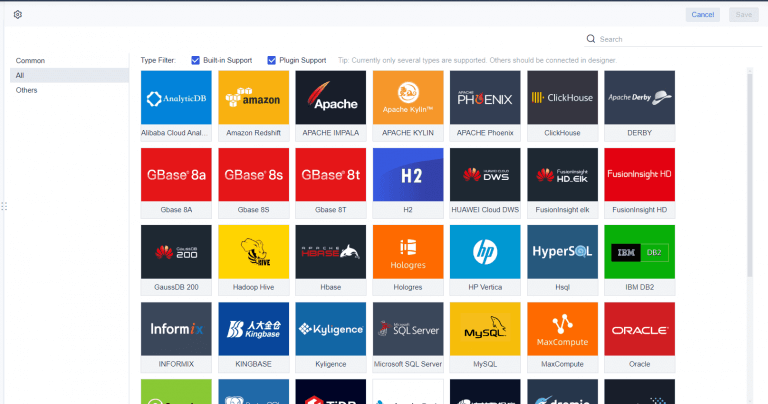
Membuat Tabel Dasar di Excel
Setelah data terkumpul, langkah berikutnya adalah membuat tabel dasar di Excel. Tabel ini akan menjadi kerangka kerja untuk laporan keuangan Anda. Ikuti langkah-langkah berikut untuk membuat tabel dasar:
- Buka Excel dan buat lembar kerja baru. Beri nama sesuai kebutuhan, misalnya Keuangan 2023.
- Masukkan data keuangan Anda ke dalam kolom dan baris. Pastikan setiap kolom memiliki header, seperti "Tanggal," "Deskripsi," "Pemasukan," dan "Pengeluaran."
- Pilih semua data, lalu tekan Ctrl + T untuk memformatnya sebagai tabel. Pilih opsi "Tabel saya memiliki header" untuk memastikan tabel terstruktur dengan baik.
- Beri nama tabel Anda melalui menu DESAIN TABEL > Nama Tabel. Misalnya, beri nama tabel Anda LaporanKeuangan.
- Simpan file Excel Anda untuk memastikan data tidak hilang.
Catatan: Dengan Excel, Anda dapat membuat tabel sederhana untuk laporan keuangan. Namun, jika Anda membutuhkan tabel yang lebih kompleks dengan data real-time, FineReport menawarkan solusi yang lebih efisien. Anda dapat memanfaatkan fitur drag-and-drop untuk membuat tabel tanpa perlu pengaturan manual.
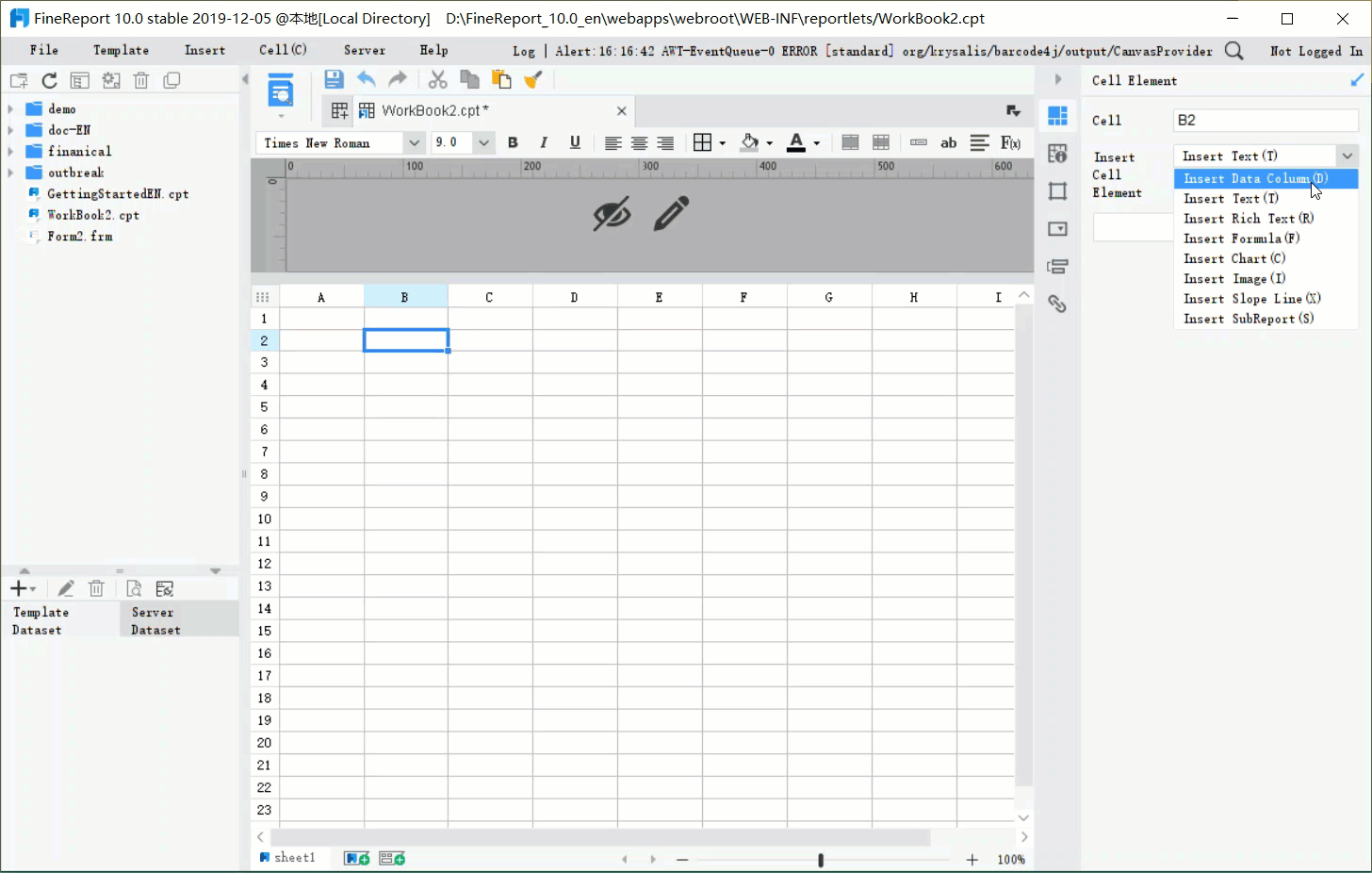
Menyusun Format Laporan Keuangan
Langkah terakhir adalah menyusun format laporan keuangan agar terlihat profesional dan mudah dibaca. Format yang baik membantu Anda memahami data dengan lebih cepat. Berikut adalah elemen penting yang perlu Anda sertakan:
| Elemen Laporan Keuangan | Deskripsi |
|---|---|
| Laporan Posisi Keuangan (Neraca) | Menggambarkan posisi aset, liabilitas, dan ekuitas pada akhir periode. |
| Laporan Laba Rugi dan Penghasilan Komprehensif | Menunjukkan profitabilitas perusahaan selama periode tertentu. |
| Laporan Perubahan Ekuitas | Menampilkan perubahan ekuitas pemegang saham selama periode tertentu. |
Tips: Gunakan warna atau format tebal untuk menyoroti angka penting, seperti total pendapatan atau laba bersih. Jika Anda ingin menambahkan grafik untuk visualisasi data, Excel menyediakan opsi seperti grafik batang atau pie chart.
Namun, jika Anda memerlukan visualisasi data yang lebih interaktif, FineReport adalah pilihan yang lebih baik. Dengan lebih dari 70 jenis grafik, termasuk peta geografis dan dashboard interaktif, FineReport memungkinkan Anda menyajikan data dengan cara yang lebih menarik dan informatif. Selain itu, fitur otomatisasi pelaporan FineReport membantu Anda menghemat waktu dengan menghasilkan laporan secara berkala tanpa perlu pengaturan ulang.
Kesimpulan: Dengan langkah-langkah ini, Anda dapat membuat laporan keuangan sederhana di Excel. Namun, untuk kebutuhan pelaporan yang lebih kompleks, FineReport menawarkan solusi yang lebih canggih dengan fitur otomatisasi, integrasi data, dan visualisasi yang superior.
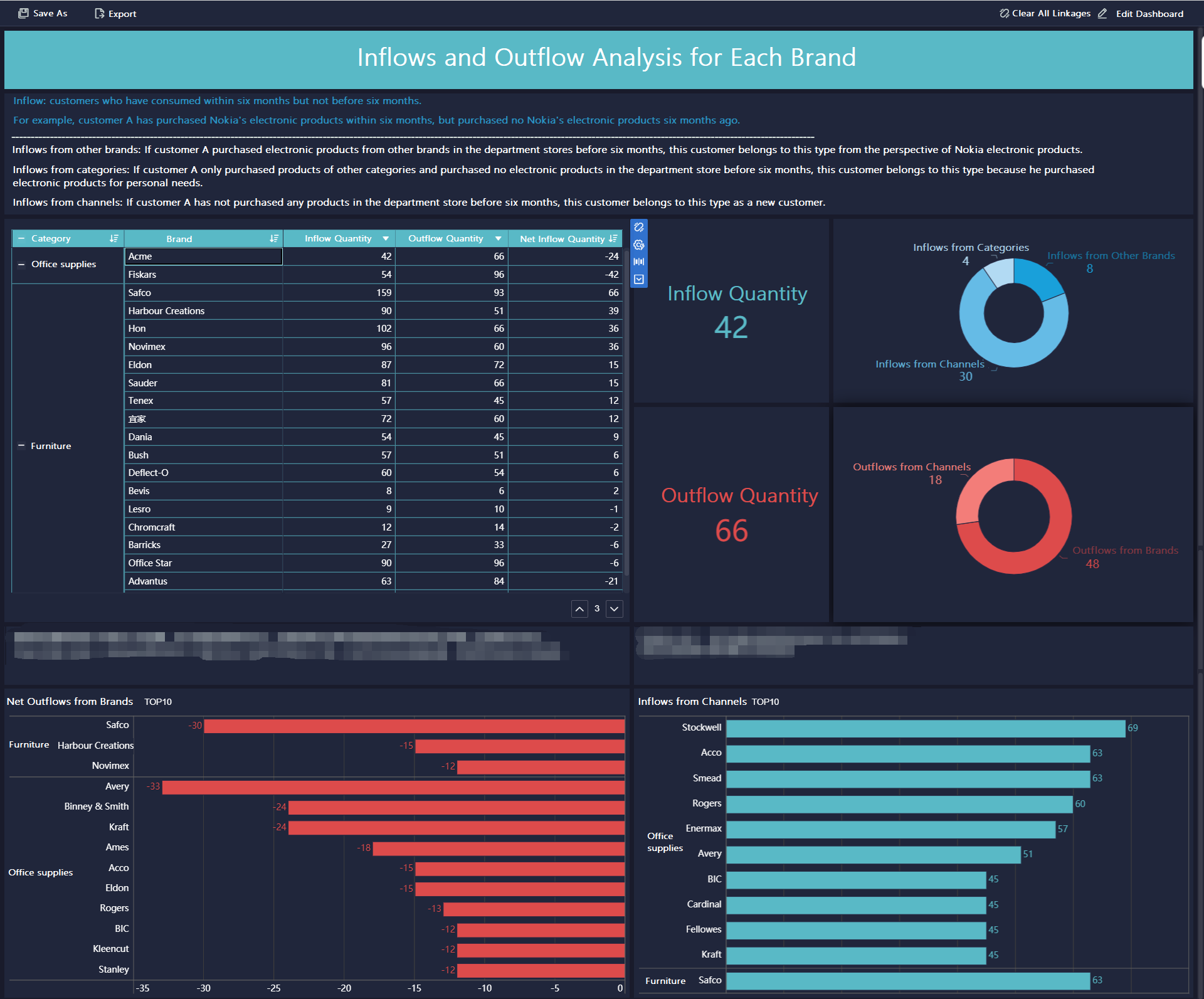
Menggunakan Rumus untuk Perhitungan Otomatis
Rumus otomatis di Excel mempermudah perhitungan dalam laporan keuangan. Dengan menggunakan rumus, Anda dapat mengurangi risiko kesalahan manual dan mempercepat proses pengolahan data. Berikut adalah beberapa rumus penting yang sering digunakan dalam laporan keuangan:
| Rumus Excel | Penjelasan |
|---|---|
| SUM | Menjumlahkan data dari beberapa sel. Contoh: =SUM(A1:A10) |
| IF | Membuat logika kondisional. Contoh: =IF(A1>1000;"Laba";"Rugi") |
| COUNTA | Menghitung jumlah sel yang tidak kosong. Contoh: =COUNTA(B1:B20) |
| SLN | Menghitung penyusutan aktiva tetap dengan metode garis lurus. Contoh: =SLN(10000;2000;5) |
Tips: Gunakan rumus SUM untuk menjumlahkan total pendapatan atau pengeluaran, dan rumus IF untuk menentukan apakah perusahaan Anda mengalami laba atau rugi.
Namun, jika Anda mengelola data yang lebih kompleks, seperti laporan keuangan dengan banyak sumber data, Excel mungkin tidak cukup efisien. FineReport menawarkan solusi yang lebih canggih. Dengan fitur otomatisasi pelaporan, Anda dapat mengintegrasikan data dari berbagai sumber tanpa perlu memasukkan rumus secara manual. FineReport juga memungkinkan Anda membuat laporan dengan format yang konsisten dan akurat, sehingga menghemat waktu dan tenaga.
Sebagai contoh, jika Anda perlu menghitung penyusutan aset untuk beberapa cabang perusahaan, FineReport dapat melakukannya secara otomatis dengan menggabungkan data dari berbagai lokasi. Anda tidak perlu lagi memeriksa setiap file Excel secara manual.
Kesimpulan: Rumus di Excel sangat membantu untuk perhitungan sederhana. Namun, untuk kebutuhan yang lebih kompleks, FineReport memberikan solusi yang lebih efisien dengan fitur otomatisasi dan integrasi data multi-sumber.
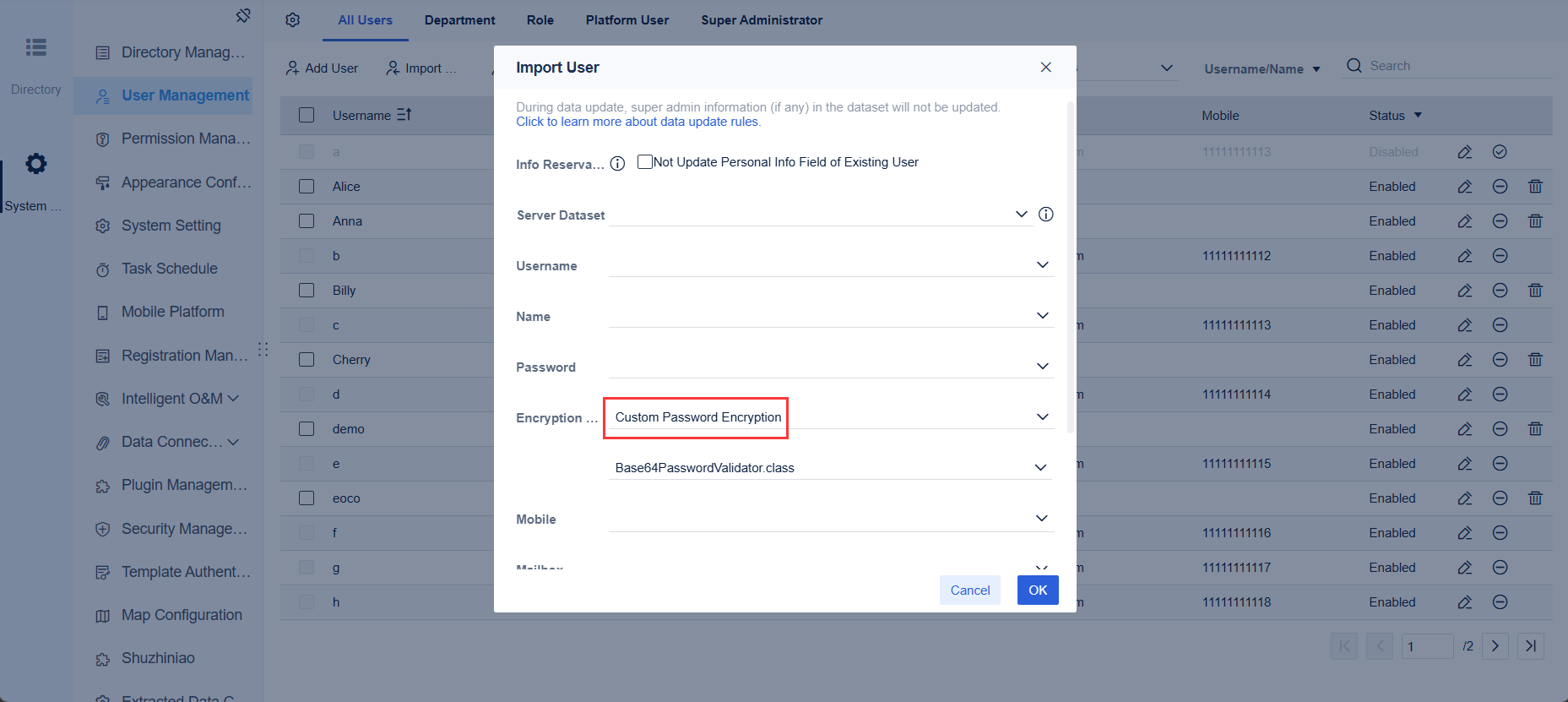
Menyimpan dan Membagikan Laporan
Setelah menyelesaikan laporan keuangan, langkah berikutnya adalah menyimpan dan membagikannya. Excel memungkinkan Anda menyimpan laporan dalam berbagai format, seperti .xlsx, .csv, atau .pdf. Anda juga dapat membagikan laporan melalui email atau platform cloud seperti OneDrive dan Google Drive.
Namun, ada beberapa tantangan yang sering dihadapi saat menggunakan Excel untuk menyimpan dan membagikan laporan:
- Kesalahan Versi: Ketika laporan dibagikan melalui email, sering kali terjadi kebingungan karena banyaknya versi file yang berbeda.
- Keamanan Data: File Excel yang dibagikan secara manual rentan terhadap akses tidak sah.
- Distribusi Manual: Membagikan laporan ke banyak pihak membutuhkan waktu dan usaha ekstra.
Sebagai solusi, FineReport menawarkan fitur penjadwalan dan distribusi otomatis. Anda dapat mengatur laporan untuk dikirim secara berkala, seperti harian, mingguan, atau bulanan, langsung ke email penerima. FineReport juga mendukung penyimpanan laporan di server pusat, sehingga semua pihak dapat mengakses versi terbaru secara real-time.
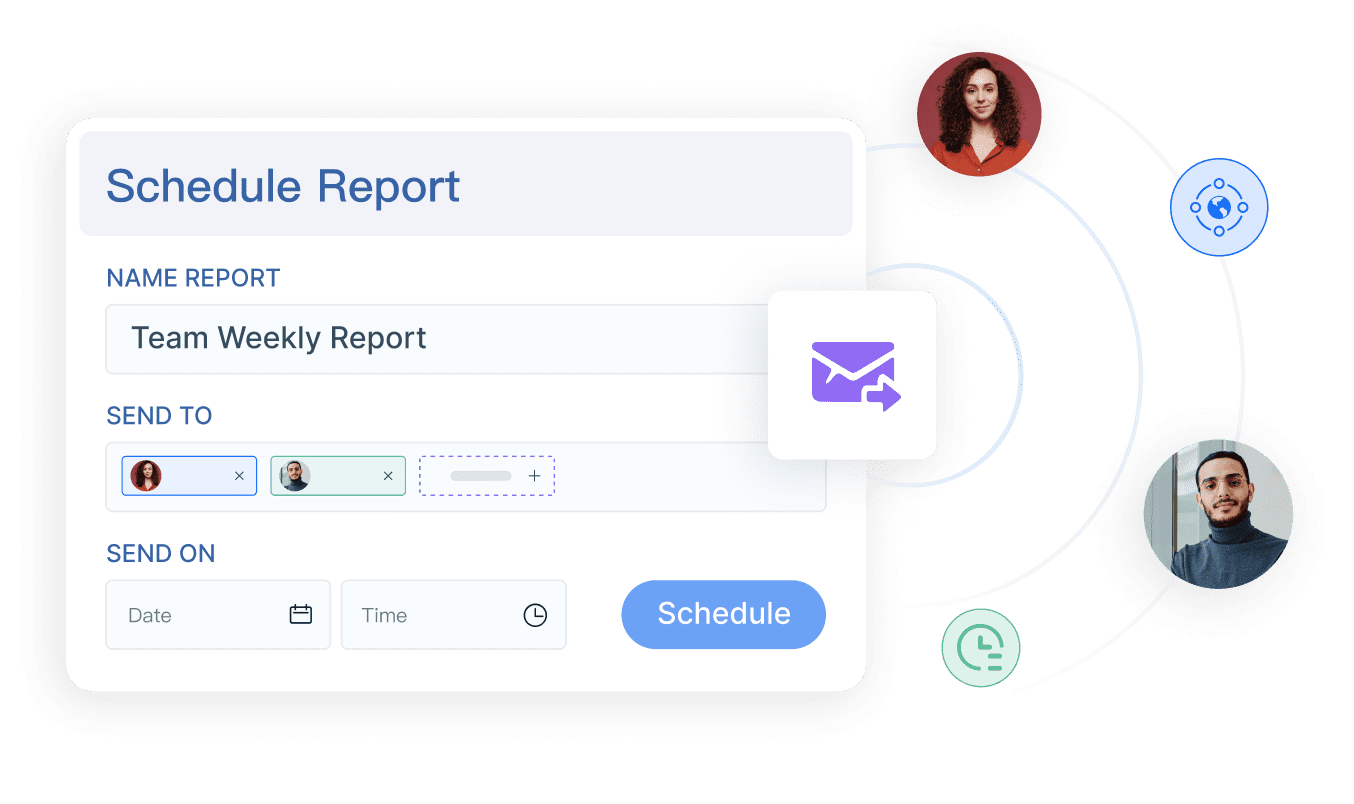
Misalnya, sebuah perusahaan seperti CV. Erteha Karya Jaya Bogor yang sebelumnya mengalami kesalahan dalam pembuatan laporan keuangan manual dapat memanfaatkan FineReport untuk mengotomatisasi proses pelaporan. Dengan fitur ini, perusahaan dapat mengurangi risiko kesalahan dan meningkatkan efisiensi operasional.
Tips: Gunakan fitur keamanan FineReport untuk melindungi data sensitif dalam laporan keuangan Anda. Dengan kontrol akses berbasis izin, Anda dapat memastikan bahwa hanya pihak yang berwenang yang dapat melihat atau mengedit laporan.
Kesimpulan: Excel cocok untuk menyimpan dan membagikan laporan sederhana. Namun, untuk kebutuhan pelaporan yang lebih aman dan efisien, FineReport adalah pilihan yang lebih unggul dengan fitur otomatisasi dan keamanan data yang lebih baik.
Contoh Excel Laporan Keuangan: Rumus Penting dalam Excel
Menggunakan rumus dalam Excel dapat mempermudah Anda dalam mengolah data keuangan. Rumus-rumus ini membantu Anda melakukan perhitungan otomatis, mengurangi kesalahan manual, dan mempercepat analisis data. Berikut adalah tiga rumus penting yang sering digunakan dalam laporan keuangan.
SUM: Menjumlahkan Data
Rumus SUM adalah salah satu fungsi dasar di Excel yang digunakan untuk menjumlahkan data dalam rentang tertentu. Rumus ini sangat berguna untuk menghitung total pendapatan, pengeluaran, atau saldo akhir.
Contoh Penggunaan:
Misalkan Anda memiliki data pengeluaran bulanan di kolom B, mulai dari baris 2 hingga 12. Untuk menghitung total pengeluaran, gunakan rumus berikut:
=SUM(B2:B12)
Hasilnya akan menunjukkan jumlah total dari semua nilai di kolom tersebut.
Tips: Gunakan AutoSum di toolbar Excel untuk menjumlahkan data dengan cepat tanpa mengetik rumus secara manual.
Namun, jika Anda mengelola data keuangan yang lebih kompleks, seperti laporan dari beberapa cabang perusahaan, Excel mungkin memerlukan waktu lebih lama untuk diatur. FineReport menawarkan solusi yang lebih efisien dengan fitur otomatisasi. Anda dapat mengintegrasikan data dari berbagai sumber dan menghasilkan laporan total secara real-time tanpa perlu memasukkan rumus secara manual.
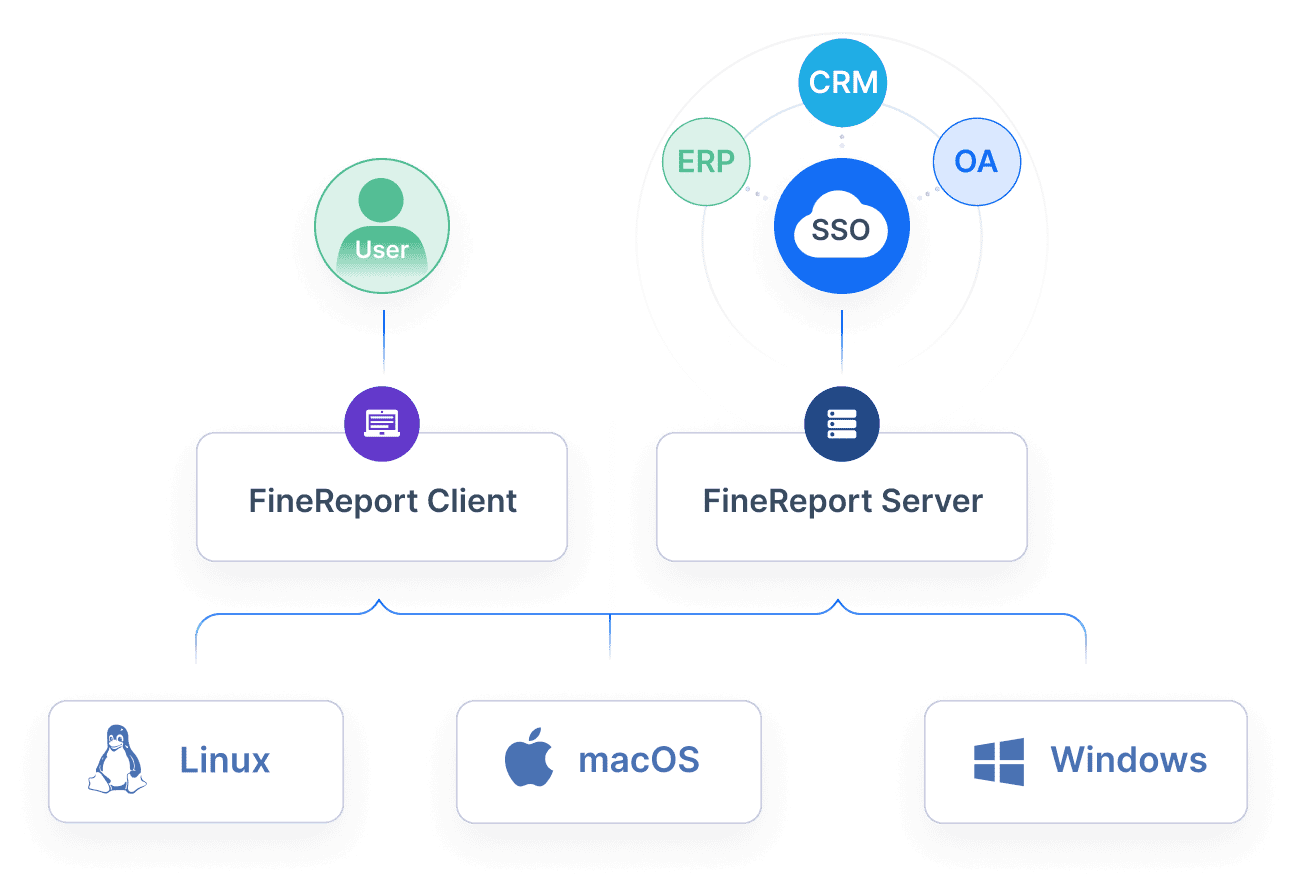
IF: Membuat Logika Kondisional
Rumus IF memungkinkan Anda membuat logika kondisional dalam laporan keuangan. Dengan rumus ini, Anda dapat menentukan hasil berdasarkan kondisi tertentu. Fungsi ini sering digunakan untuk mengidentifikasi laba atau rugi, memeriksa status pembayaran, atau mengelompokkan data.
Contoh Penggunaan:
Jika Anda ingin menentukan apakah suatu transaksi menghasilkan laba atau rugi, gunakan rumus berikut:
=IF(C2>0,"Laba","Rugi")
Rumus ini akan memeriksa nilai di sel C2. Jika nilainya lebih besar dari 0, hasilnya adalah "Laba". Jika tidak, hasilnya adalah "Rugi".
Fungsi IF juga dapat digunakan dalam bentuk bercabang untuk memeriksa beberapa kondisi sekaligus. Misalnya, Anda dapat mengelompokkan data berdasarkan kategori tertentu. Dengan menggunakan fungsi ini, Anda dapat meningkatkan akurasi analisis data keuangan. Hal ini memungkinkan Anda membuat keputusan yang lebih tepat berdasarkan hasil analisis.
Catatan: Meskipun Excel menyediakan fleksibilitas dalam membuat logika kondisional, proses ini bisa menjadi rumit jika Anda harus memeriksa banyak kondisi. FineReport menyederhanakan proses ini dengan fitur drag-and-drop yang memungkinkan Anda membuat logika tanpa perlu menulis rumus secara manual.
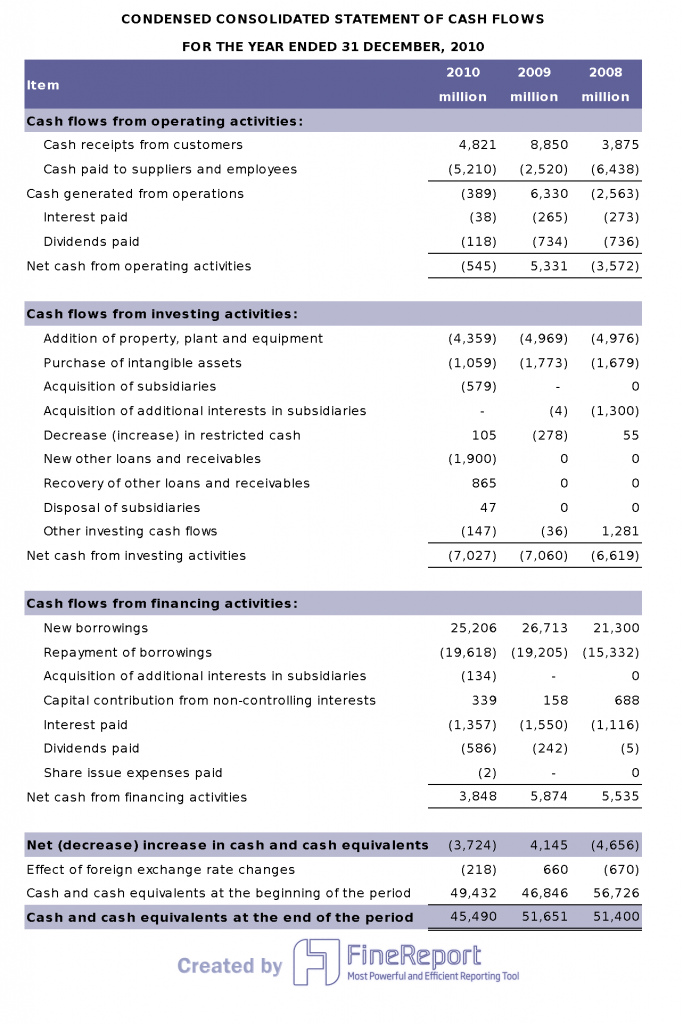
VLOOKUP: Mencari Data di Tabel
Rumus VLOOKUP digunakan untuk mencari data di tabel berdasarkan nilai tertentu. Fungsi ini sangat berguna dalam laporan keuangan untuk menghubungkan data dari berbagai sumber, seperti mencari informasi karyawan, harga barang, atau rincian transaksi.
Contoh Penggunaan:
Jika Anda memiliki tabel data karyawan dengan kolom ID di kolom A dan nama di kolom B, gunakan rumus berikut untuk mencari nama karyawan berdasarkan ID:
=VLOOKUP("12345",A2:B100,2,FALSE)
Rumus ini akan mencari ID "12345" di kolom A dan mengembalikan nama yang sesuai dari kolom B.
| Contoh Aplikasi VLOOKUP | Deskripsi |
|---|---|
| Pencarian gaji karyawan berdasarkan ID | Menggunakan VLOOKUP untuk menemukan gaji karyawan dengan mencocokkan ID karyawan. |
| Integrasi tabel data antara informasi pelanggan | Menggabungkan data pelanggan dan penjualan untuk analisis yang lebih baik. |
| Penyajian informasi yang lebih terstruktur | Menyusun data keuangan dalam format yang lebih mudah dibaca dan dianalisis. |
Namun, VLOOKUP memiliki keterbatasan, seperti hanya dapat mencari data dari kiri ke kanan. Jika Anda membutuhkan pencarian data yang lebih fleksibel, FineReport adalah solusi yang lebih baik. Dengan kemampuan integrasi data multi-sumber, FineReport memungkinkan Anda menggabungkan data dari berbagai sistem tanpa batasan arah pencarian. Selain itu, FineReport dapat menyajikan data dalam format yang lebih terstruktur dan mudah dianalisis.
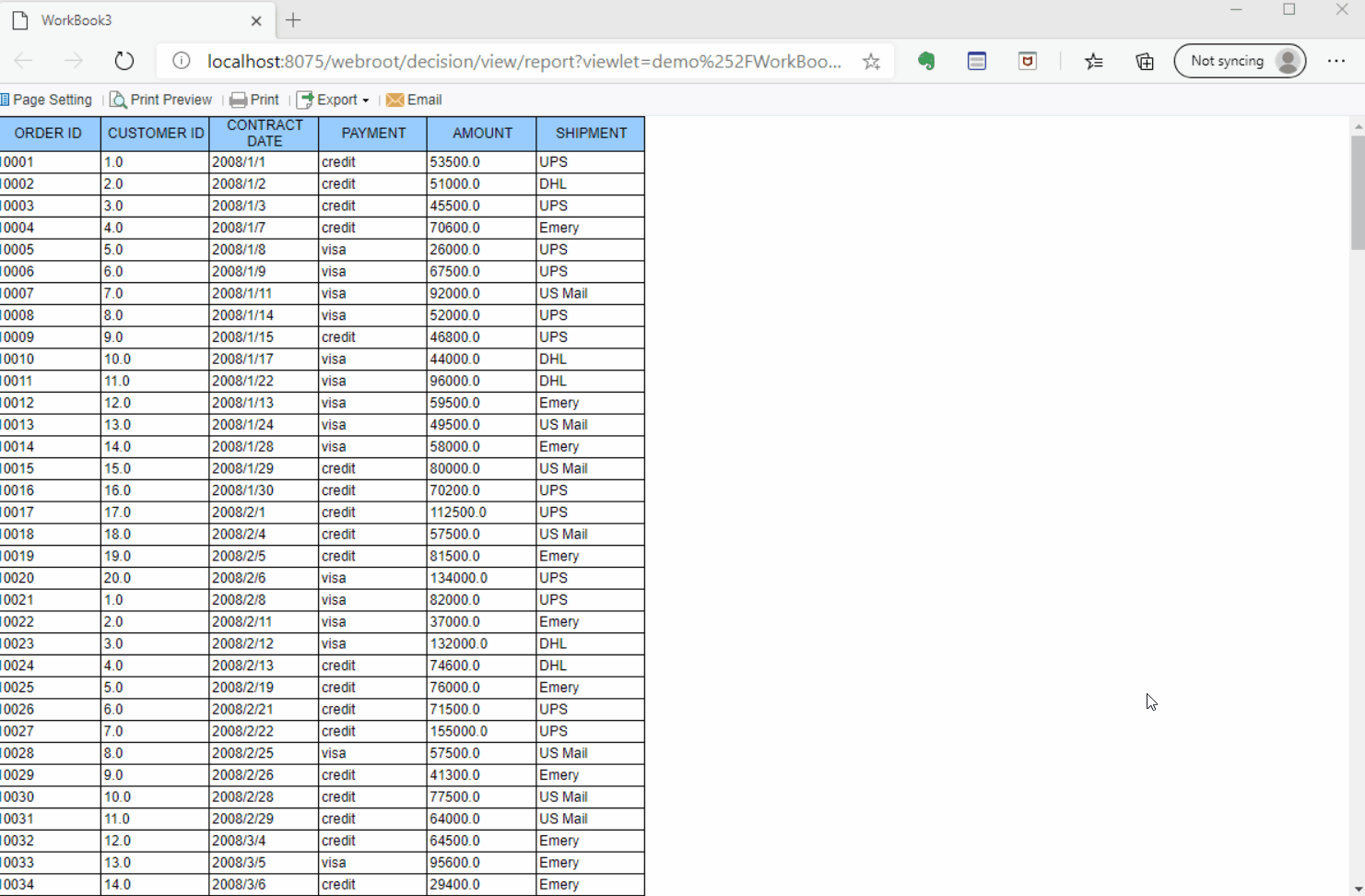
Kesimpulan: Rumus-rumus di Excel seperti SUM, IF, dan VLOOKUP sangat membantu dalam membuat laporan keuangan sederhana. Namun, untuk kebutuhan pelaporan yang lebih kompleks, FineReport menawarkan solusi yang lebih unggul dengan fitur otomatisasi, integrasi data, dan visualisasi yang lebih baik.
ROUND: Membulatkan Angka
Fungsi ROUND di Excel membantu Anda membulatkan angka ke nilai yang lebih sederhana. Dalam laporan keuangan, fungsi ini sangat berguna untuk menyajikan data statistik atau akuntansi dengan cara yang lebih mudah dipahami. Anda dapat membulatkan angka ke digit signifikan atau kelipatan tertentu sesuai kebutuhan.
Misalnya, jika Anda memiliki data pendapatan bulanan dengan banyak angka desimal, fungsi ROUND dapat menyederhanakan angka tersebut. Gunakan rumus berikut untuk membulatkan angka di sel A1 ke dua angka desimal:
=ROUND(A1, 2)
Hasilnya akan menunjukkan angka yang lebih rapi, seperti 1234.56 menjadi 1234.57. Fungsi ini juga dapat digunakan untuk membulatkan angka negatif. Excel akan mengonversi angka negatif ke nilai absolut sebelum pembulatan dilakukan, lalu menerapkan kembali tanda negatif setelahnya.
Tips: Gunakan fungsi ROUND untuk menyajikan data keuangan dengan lebih profesional. Angka yang rapi memudahkan pembaca memahami laporan Anda.
Namun, jika Anda mengelola data keuangan dalam jumlah besar atau membutuhkan pembulatan otomatis untuk banyak laporan sekaligus, Excel mungkin memerlukan waktu lebih lama. FineReport menawarkan solusi yang lebih efisien. Dengan fitur otomatisasi pelaporan, FineReport dapat membulatkan angka secara real-time tanpa perlu memasukkan rumus manual.
Misalnya, perusahaan besar seperti PT. Sinar Jaya yang memiliki cabang di berbagai kota dapat menggunakan FineReport untuk membulatkan angka pendapatan dari semua cabang secara otomatis. FineReport juga memungkinkan Anda menyajikan data dalam format yang lebih terstruktur, sehingga memudahkan analisis dan pengambilan keputusan.
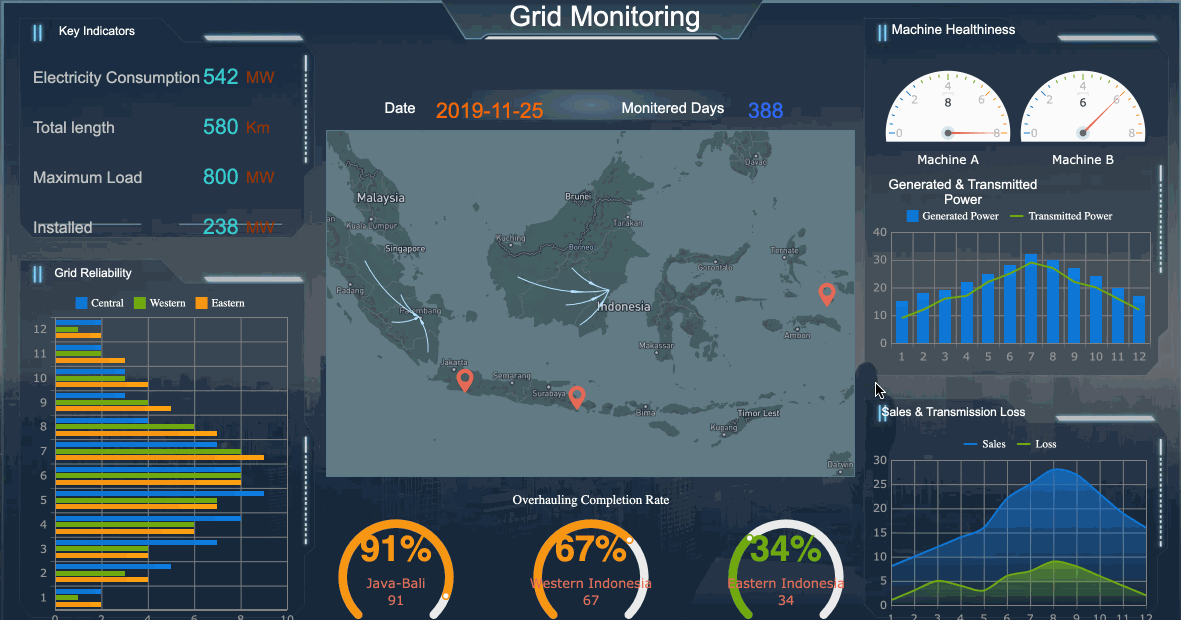
Kesimpulan: Fungsi ROUND di Excel cocok untuk pembulatan sederhana. Namun, untuk kebutuhan pelaporan yang lebih kompleks, FineReport memberikan solusi yang lebih unggul dengan fitur otomatisasi dan integrasi data multi-sumber.
CONCATENATE: Menggabungkan Teks
Fungsi CONCATENATE di Excel memungkinkan Anda menggabungkan teks dari beberapa sel menjadi satu string. Dalam laporan keuangan, fungsi ini berguna untuk menyusun informasi penting dengan cara yang lebih informatif.
Misalnya, jika Anda ingin menggabungkan nama perusahaan, jenis laporan, dan periode laporan, gunakan rumus berikut:
=CONCATENATE(A1, " - ", B1, " - ", C1)
Rumus ini akan menghasilkan string seperti "PT. ABC - Laporan Laba Rugi - 2023". Fungsi ini juga dapat digunakan untuk menggabungkan nama depan dan nama belakang karyawan, seperti:
=CONCATENATE(A1, " ", B1)
| Contoh Penggunaan CONCATENATE | Deskripsi |
|---|---|
| Menggabungkan nama perusahaan, jenis laporan, dan periode laporan | CONCATENATE dapat digunakan untuk menggabungkan informasi penting dalam laporan keuangan menjadi satu string yang lebih informatif. |
| Menggabungkan nama depan dan nama belakang | Misalnya, =CONCATENATE(A1, ' ', B1) menggabungkan nama depan dari sel A1 dan nama belakang dari sel B1 dengan spasi di antaranya. |
Tips: Gunakan CONCATENATE untuk menyusun teks laporan keuangan dengan lebih efisien. Ini membantu Anda menyajikan informasi dengan cara yang lebih terorganisir.
Namun, jika Anda membutuhkan penggabungan teks dalam skala besar atau integrasi data dari berbagai sumber, Excel memiliki keterbatasan. FineReport menawarkan solusi yang lebih canggih. Dengan fitur integrasi data multi-sumber, FineReport memungkinkan Anda menggabungkan teks dari berbagai sistem tanpa batasan.
Misalnya, perusahaan ritel seperti Toko Sukses Makmur dapat menggunakan FineReport untuk menggabungkan data pelanggan dan transaksi dari berbagai cabang. FineReport juga memungkinkan Anda menyajikan data dalam format yang lebih menarik, seperti dashboard interaktif.
Kesimpulan: Fungsi CONCATENATE di Excel sangat membantu untuk penggabungan teks sederhana. Namun, untuk kebutuhan pelaporan yang lebih kompleks, FineReport memberikan solusi yang lebih efisien dengan fitur integrasi data dan visualisasi yang superior.
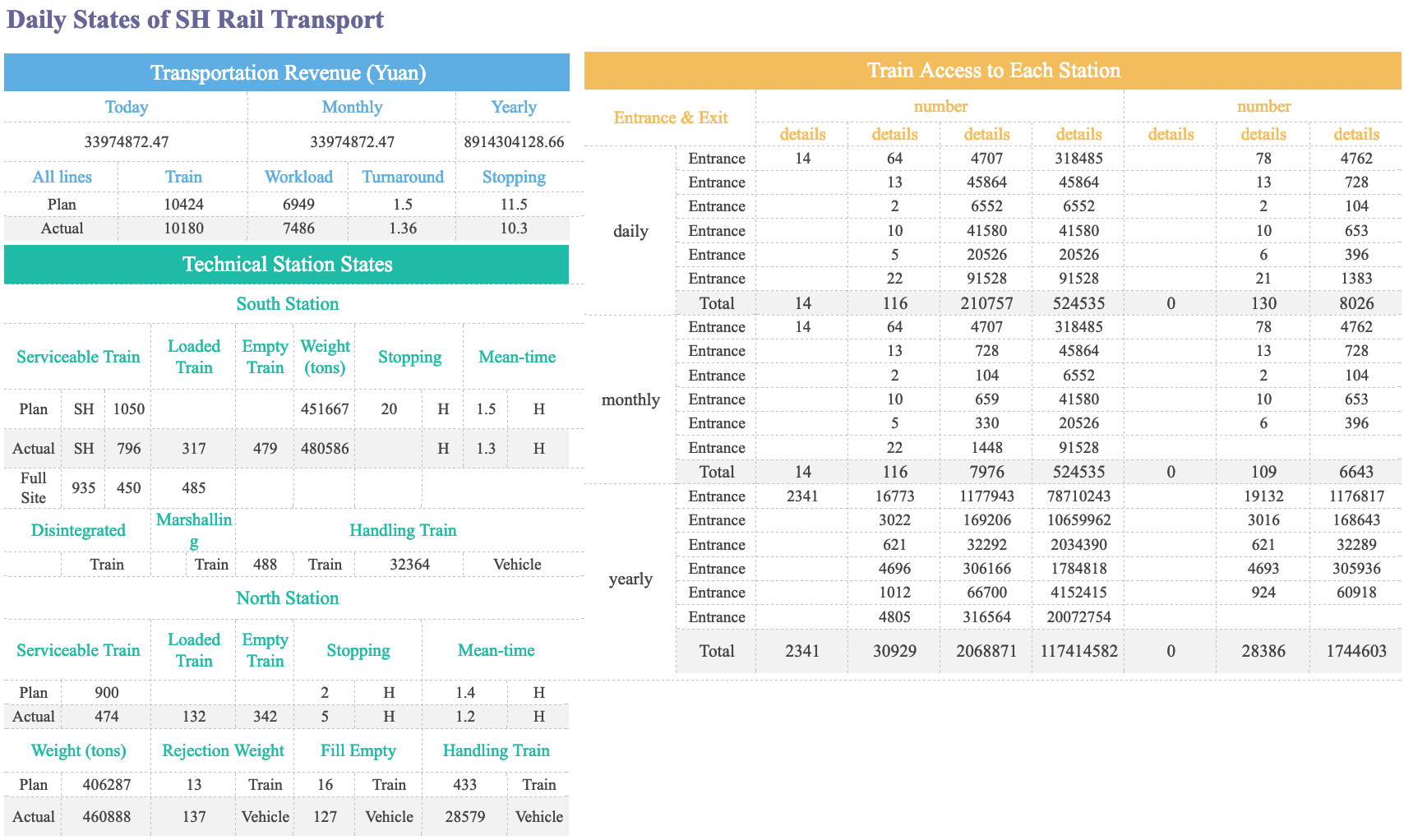
Contoh Excel Laporan Keuangan: Format dan Template
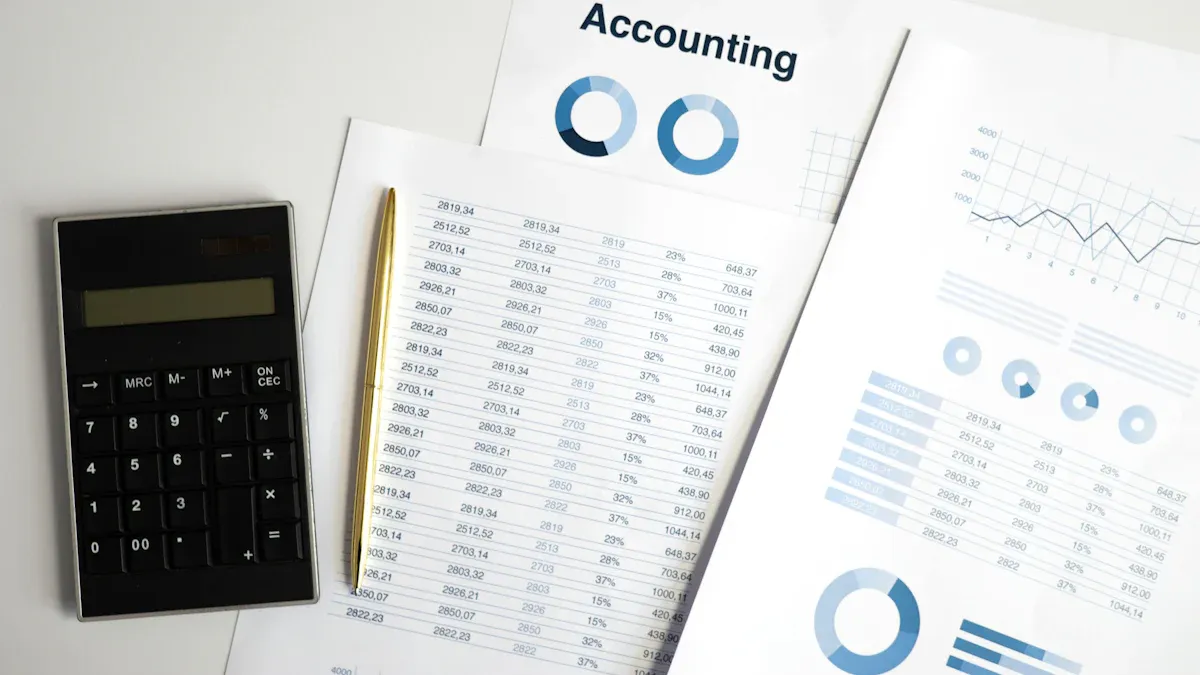
Membuat laporan keuangan yang terstruktur sangat penting untuk memahami kondisi finansial bisnis Anda. Dengan Excel, Anda dapat membuat berbagai jenis laporan keuangan, seperti neraca, laba rugi, dan arus kas. Berikut adalah beberapa contoh format dan template yang dapat Anda gunakan.
Contoh Laporan Neraca
Laporan neraca memberikan gambaran tentang posisi keuangan bisnis Anda pada suatu waktu tertentu. Laporan ini mencakup aset, kewajiban, dan ekuitas. Dengan Excel, Anda dapat membuat tabel sederhana untuk mencatat data ini. Berikut adalah manfaat utama menggunakan Excel untuk laporan neraca:
| Manfaat Excel dalam Laporan Neraca | Penjelasan |
|---|---|
| Kemudahan Pengelolaan Data | Excel memudahkan pengelolaan berbagai data keuangan dari banyak sumber. |
| Perhitungan Otomatis | Mengurangi risiko kesalahan manusia dan menjaga akurasi laporan keuangan. |
| Analisis Data yang Lengkap | Fitur analisis data yang lengkap, termasuk pembuatan grafik dan visual. |
Namun, jika Anda mengelola data yang lebih kompleks, seperti laporan neraca untuk perusahaan besar dengan banyak cabang, Excel mungkin kurang efisien. FineReport menawarkan solusi yang lebih baik dengan fitur integrasi data multi-sumber dan otomatisasi pelaporan. Anda dapat menggabungkan data dari berbagai sistem dan menghasilkan laporan neraca yang akurat tanpa perlu pengaturan manual.
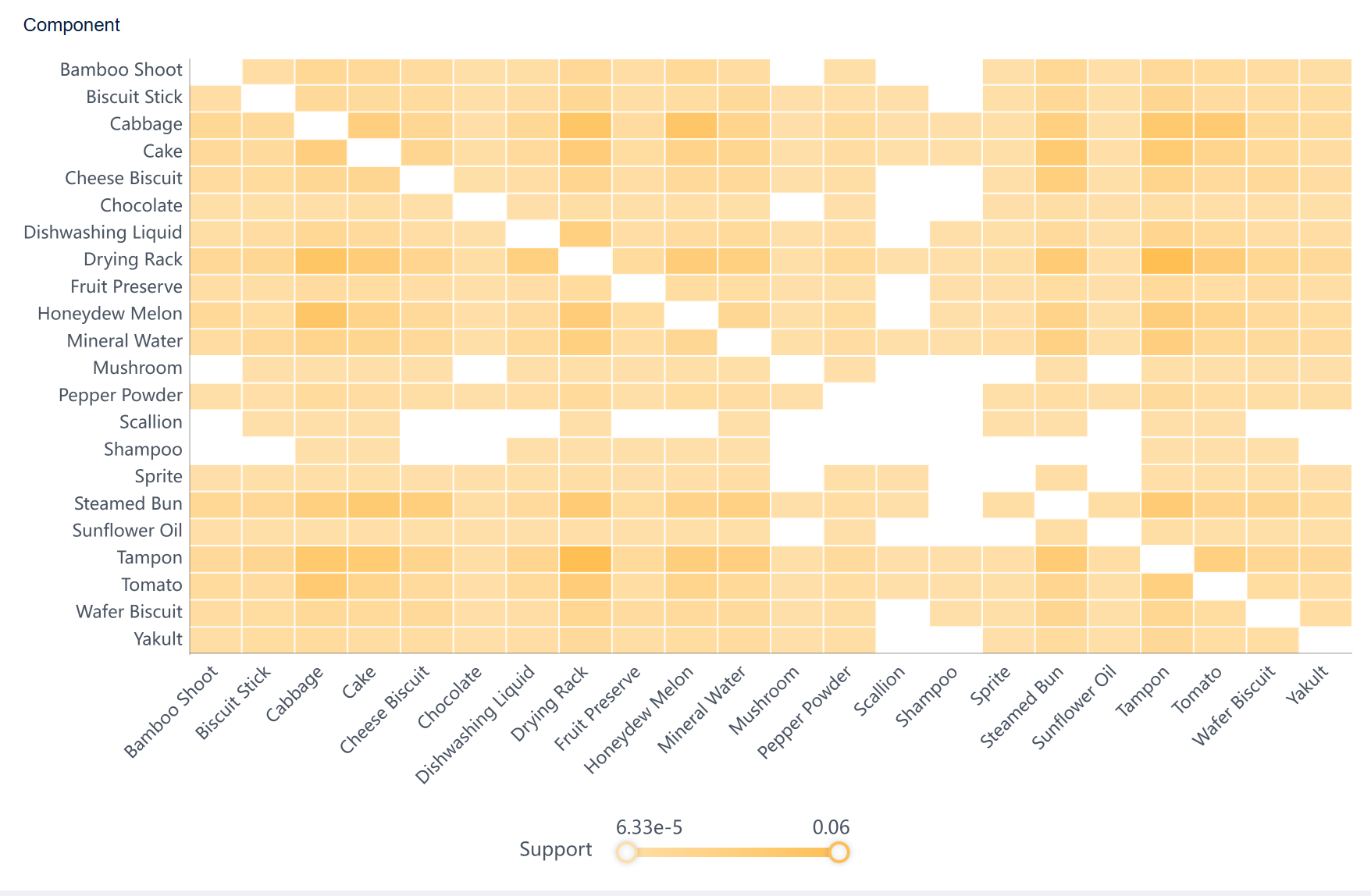
Contoh Laporan Laba Rugi
Laporan laba rugi menunjukkan pendapatan dan pengeluaran bisnis Anda dalam periode tertentu. Dengan Excel, Anda dapat membuat tabel untuk mencatat pemasukan dan pengeluaran, serta menghitung laba bersih. Berikut adalah langkah sederhana untuk membuat laporan laba rugi di Excel:
- Buat kolom untuk pendapatan, pengeluaran, dan laba bersih.
- Gunakan rumus SUM untuk menjumlahkan total pendapatan dan pengeluaran.
- Hitung laba bersih dengan rumus sederhana:
=Pendapatan - Pengeluaran.
Meskipun Excel cukup efektif untuk laporan laba rugi sederhana, FineReport memberikan keunggulan tambahan. Dengan fitur otomatisasi, FineReport dapat menghitung laba bersih secara real-time dan menyajikan data dalam format visual yang lebih menarik, seperti grafik batang atau pie chart. Hal ini memudahkan Anda untuk menganalisis tren keuangan dan membuat keputusan yang lebih baik.
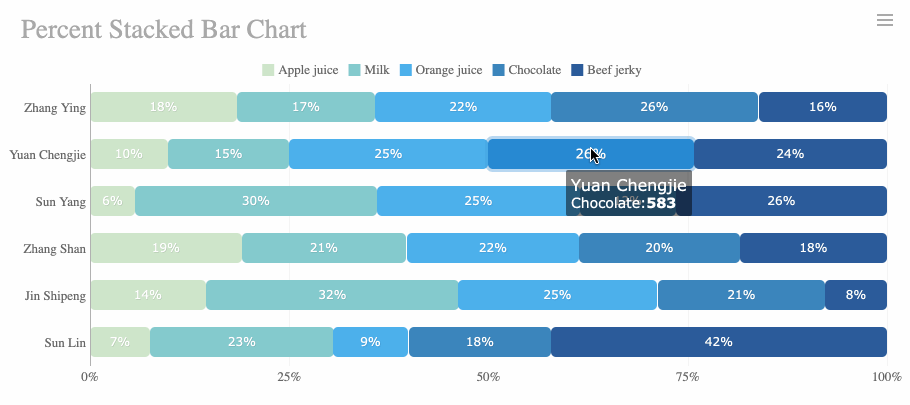
Contoh Laporan Arus Kas
Laporan arus kas membantu Anda memahami aliran dana dalam bisnis Anda. Laporan ini biasanya dibagi menjadi tiga bagian utama:
- Aktivitas Operasional: Menunjukkan aliran kas dari kegiatan operasi sehari-hari.
- Aktivitas Investasi: Menggambarkan aliran kas dari investasi yang dilakukan.
- Aktivitas Pendanaan: Menunjukkan aliran kas dari kegiatan pendanaan bisnis.
Berikut adalah format sederhana laporan arus kas di Excel:
| Komponen Laporan Arus Kas | Deskripsi |
|---|---|
| Aktivitas Operasional | Menunjukkan aliran kas dari kegiatan operasi sehari-hari. |
| Aktivitas Investasi | Menggambarkan aliran kas dari investasi yang dilakukan. |
| Aktivitas Pendanaan | Menunjukkan aliran kas dari kegiatan pendanaan bisnis. |
Excel memungkinkan Anda mencatat data ini dengan mudah. Namun, jika Anda membutuhkan laporan arus kas yang lebih rinci dengan data real-time, FineReport adalah pilihan yang lebih baik. Dengan FineReport, Anda dapat mengotomatisasi proses pelaporan dan menghasilkan laporan arus kas yang lebih akurat dan informatif. Fitur visualisasi FineReport juga memungkinkan Anda untuk memahami aliran dana dengan lebih efektif.
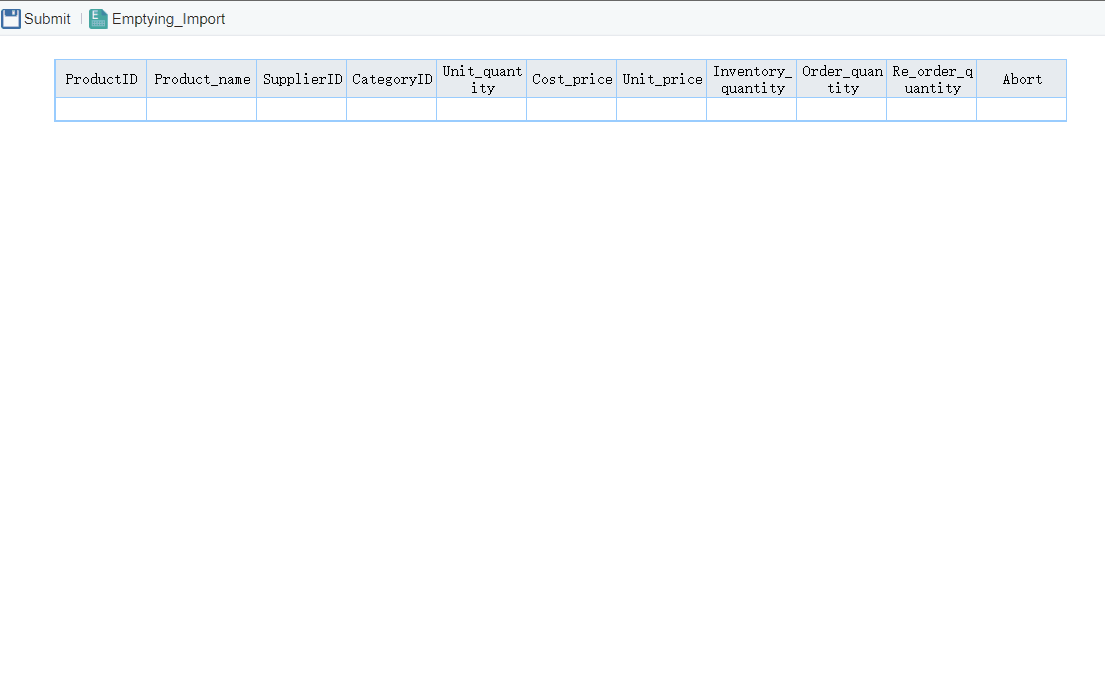
Tips: Gunakan FineReport untuk menghemat waktu dan mengurangi risiko kesalahan dalam pembuatan laporan keuangan. Dengan fitur otomatisasi dan integrasi data, Anda dapat fokus pada analisis dan pengambilan keputusan.
Contoh Excel Laporan Keuangan: FineReport Sebagai Alternatif Profesional untuk Laporan Keuangan
Ketika laporan keuangan Anda semakin kompleks, Excel mungkin tidak lagi cukup untuk memenuhi kebutuhan Anda. Di sinilah FineReport hadir sebagai solusi profesional. Dengan fitur-fitur canggih seperti integrasi data multi-sumber, visualisasi data yang lebih baik, dan otomatisasi pelaporan, FineReport membantu Anda mengelola laporan keuangan dengan lebih efisien.
Keunggulan FineReport dalam Pembuatan Laporan
FineReport dirancang untuk memenuhi kebutuhan pelaporan perusahaan modern. Anda dapat membuat laporan dengan cepat tanpa harus mengatur rumus atau format secara manual. Berikut adalah beberapa keunggulan utama FineReport:
- Otomatisasi Pelaporan: FineReport memungkinkan Anda menjadwalkan laporan untuk dikirim secara otomatis ke berbagai pihak. Anda tidak perlu lagi membagikan laporan secara manual.
- Fleksibilitas Format: FineReport mendukung berbagai format laporan, termasuk PDF, Excel, dan HTML. Anda dapat menyesuaikan format sesuai kebutuhan.
- Keamanan Data: Dengan kontrol akses berbasis izin, FineReport memastikan bahwa hanya pihak yang berwenang yang dapat mengakses laporan Anda.
Contoh Kasus: Sebuah perusahaan besar dengan banyak cabang sering menghadapi masalah dalam menggabungkan laporan keuangan dari berbagai lokasi. Dengan FineReport, perusahaan dapat mengintegrasikan data dari semua cabang secara otomatis dan menghasilkan laporan yang konsisten.
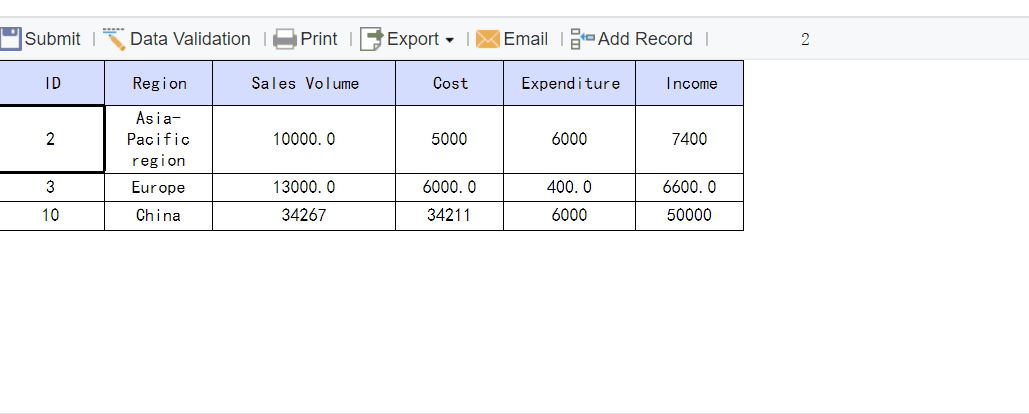
Integrasi Data Multi-Sumber
Salah satu tantangan terbesar dalam pembuatan laporan keuangan adalah menggabungkan data dari berbagai sumber. Excel sering kali memerlukan pengaturan manual yang memakan waktu. FineReport menawarkan solusi yang lebih efisien dengan fitur integrasi data multi-sumber. Anda dapat menghubungkan FineReport ke berbagai database, spreadsheet, atau sistem ERP tanpa kesulitan.
| Fitur Integrasi FineReport | Manfaat Utama |
|---|---|
| Koneksi ke Berbagai Database | Menggabungkan data dari sistem yang berbeda dalam satu laporan. |
| Pengolahan Data Real-Time | Menyediakan laporan dengan data terkini tanpa perlu pembaruan manual. |
| Pengurangan Risiko Kesalahan | Menghindari kesalahan manusia yang sering terjadi saat mengelola data secara manual. |
Tips: Jika Anda sering bekerja dengan data dari berbagai sistem, gunakan FineReport untuk menghemat waktu dan meningkatkan akurasi laporan Anda.
Visualisasi Data yang Lebih Baik
Laporan keuangan tidak hanya tentang angka. Visualisasi data membantu Anda memahami tren dan pola dengan lebih mudah. Excel memiliki keterbatasan dalam hal ini, terutama jika Anda membutuhkan grafik interaktif atau peta geografis. FineReport menyediakan lebih dari 70 jenis grafik, termasuk dashboard interaktif yang dapat disesuaikan.
- Grafik Interaktif: FineReport memungkinkan Anda membuat grafik yang dapat di-klik untuk melihat detail data.
- Peta Geografis: Anda dapat memvisualisasikan data berdasarkan lokasi, seperti penjualan per wilayah.
- Dashboard Dinamis: FineReport menyajikan data dalam format yang menarik dan mudah dipahami.
Contoh Penggunaan: Sebuah perusahaan ritel menggunakan FineReport untuk memantau penjualan harian di berbagai cabang. Dengan dashboard interaktif, manajer dapat melihat performa setiap cabang secara real-time dan mengambil keputusan yang lebih cepat.
Kesimpulan: FineReport menawarkan solusi yang lebih unggul dibandingkan Excel, terutama untuk kebutuhan pelaporan yang kompleks. Dengan fitur otomatisasi, integrasi data, dan visualisasi yang canggih, FineReport membantu Anda mengelola laporan keuangan dengan lebih efisien dan profesional.
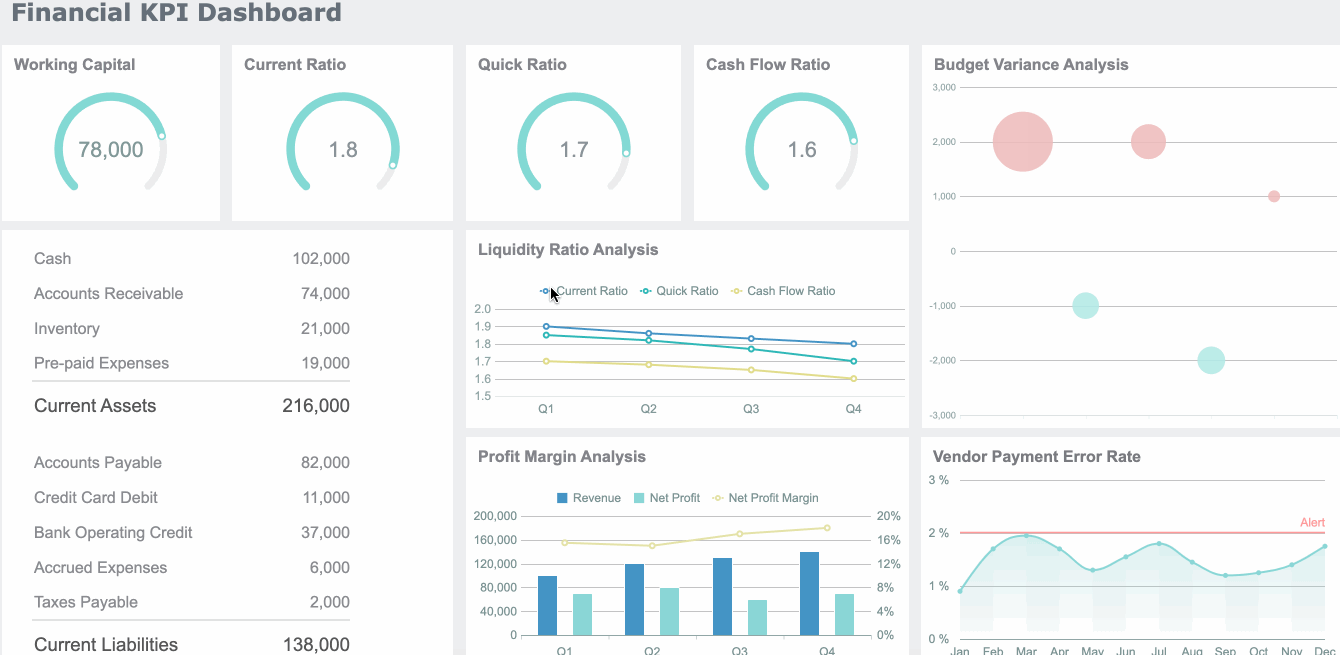
Penjadwalan dan Distribusi Otomatis
Mengelola laporan keuangan secara manual sering kali memakan waktu dan rawan kesalahan. Ketika Anda harus membagikan laporan ke banyak pihak, proses ini menjadi semakin rumit. Excel memang memungkinkan Anda menyimpan laporan dalam berbagai format, tetapi distribusi laporan tetap harus dilakukan secara manual. Di sinilah FineReport menawarkan solusi yang lebih efisien melalui fitur penjadwalan dan distribusi otomatis.
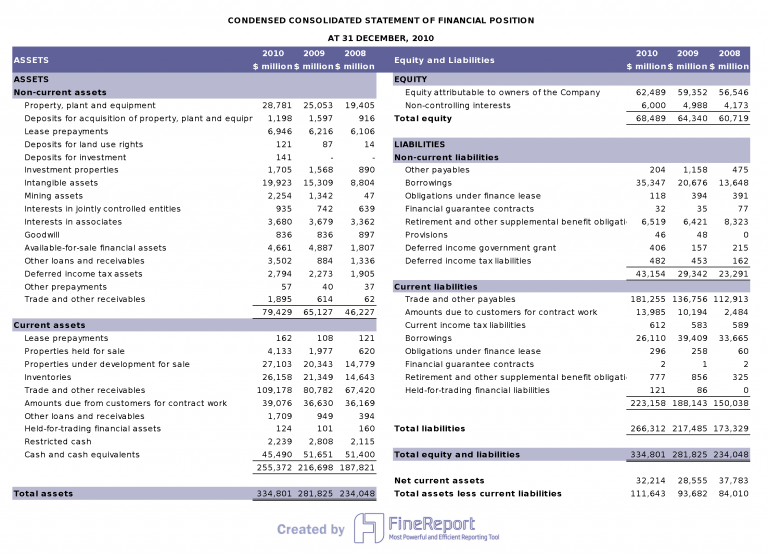
Tantangan dalam Distribusi Manual
Distribusi laporan secara manual sering kali menghadirkan berbagai tantangan, seperti:
- Kesalahan Versi: Ketika laporan dibagikan melalui email, sering terjadi kebingungan karena banyaknya versi file yang berbeda.
- Waktu yang Terbuang: Anda harus mengirim laporan satu per satu ke setiap penerima, yang memakan waktu.
- Keamanan Data: File yang dibagikan secara manual rentan terhadap akses tidak sah.
Catatan: Jika Anda mengelola laporan keuangan untuk perusahaan besar, tantangan ini dapat berdampak signifikan pada efisiensi operasional.
Solusi FineReport: Penjadwalan Otomatis
FineReport memungkinkan Anda menjadwalkan laporan untuk dikirim secara otomatis ke berbagai pihak. Anda dapat mengatur jadwal harian, mingguan, atau bulanan sesuai kebutuhan. Laporan akan dikirim langsung ke email penerima atau disimpan di server pusat, memastikan semua pihak menerima versi terbaru secara real-time.
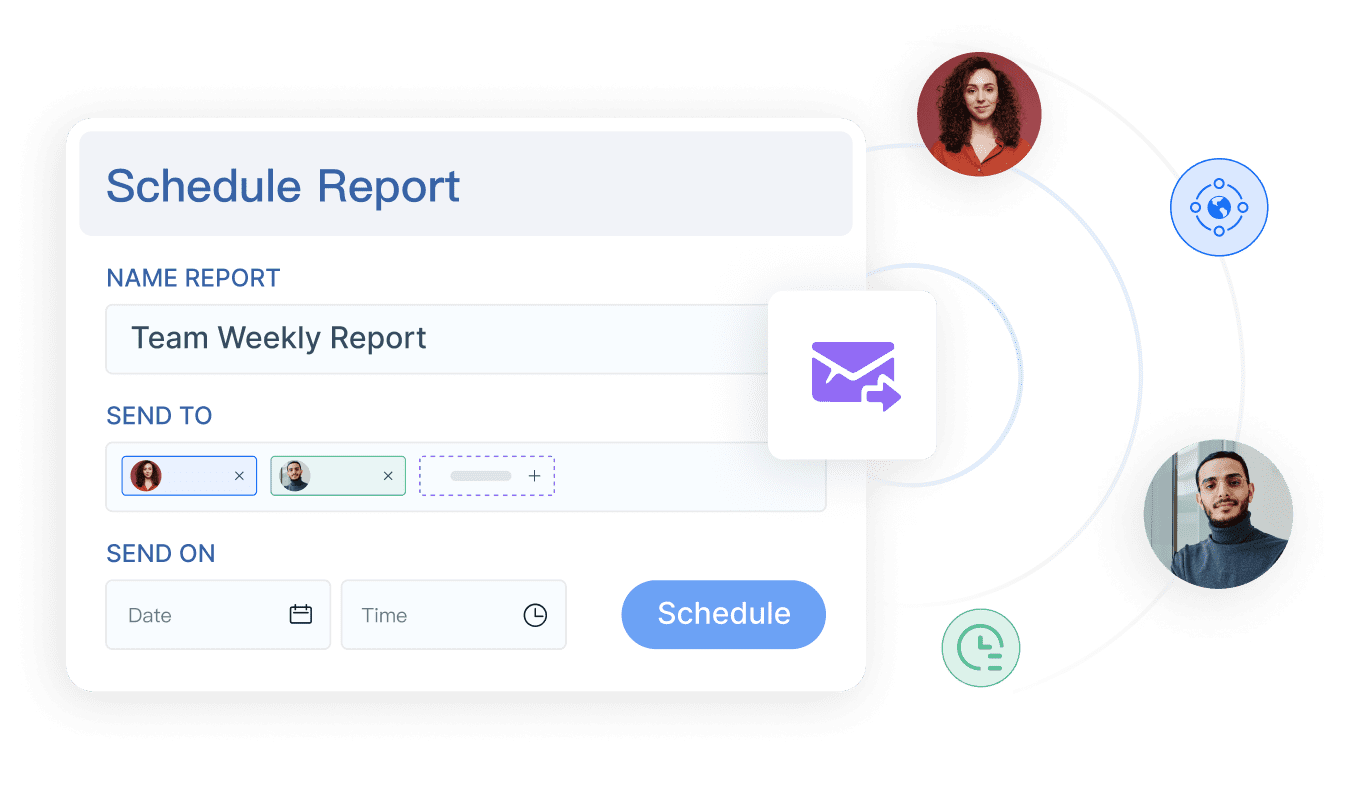
Keunggulan Penjadwalan Otomatis FineReport:
- Efisiensi Waktu: Anda tidak perlu lagi mengirim laporan secara manual. FineReport mengotomatisasi proses ini, sehingga Anda dapat fokus pada tugas lain.
- Konsistensi: Laporan dikirim secara terjadwal tanpa risiko lupa atau terlambat.
- Keamanan Data: Dengan kontrol akses berbasis izin, hanya pihak yang berwenang yang dapat mengakses laporan.
Distribusi Laporan yang Lebih Mudah
FineReport juga mendukung berbagai metode distribusi, seperti:
- Email Otomatis: Laporan dikirim langsung ke email penerima dalam format yang diinginkan, seperti PDF atau Excel.
- Penyimpanan Terpusat: Semua laporan disimpan di server pusat, sehingga mudah diakses oleh semua pihak yang berwenang.
- Notifikasi Real-Time: Penerima dapat menerima pemberitahuan melalui email, SMS, atau aplikasi seluler.
Tips: Gunakan fitur ini untuk memastikan laporan keuangan Anda selalu sampai ke tangan yang tepat tanpa kesalahan.
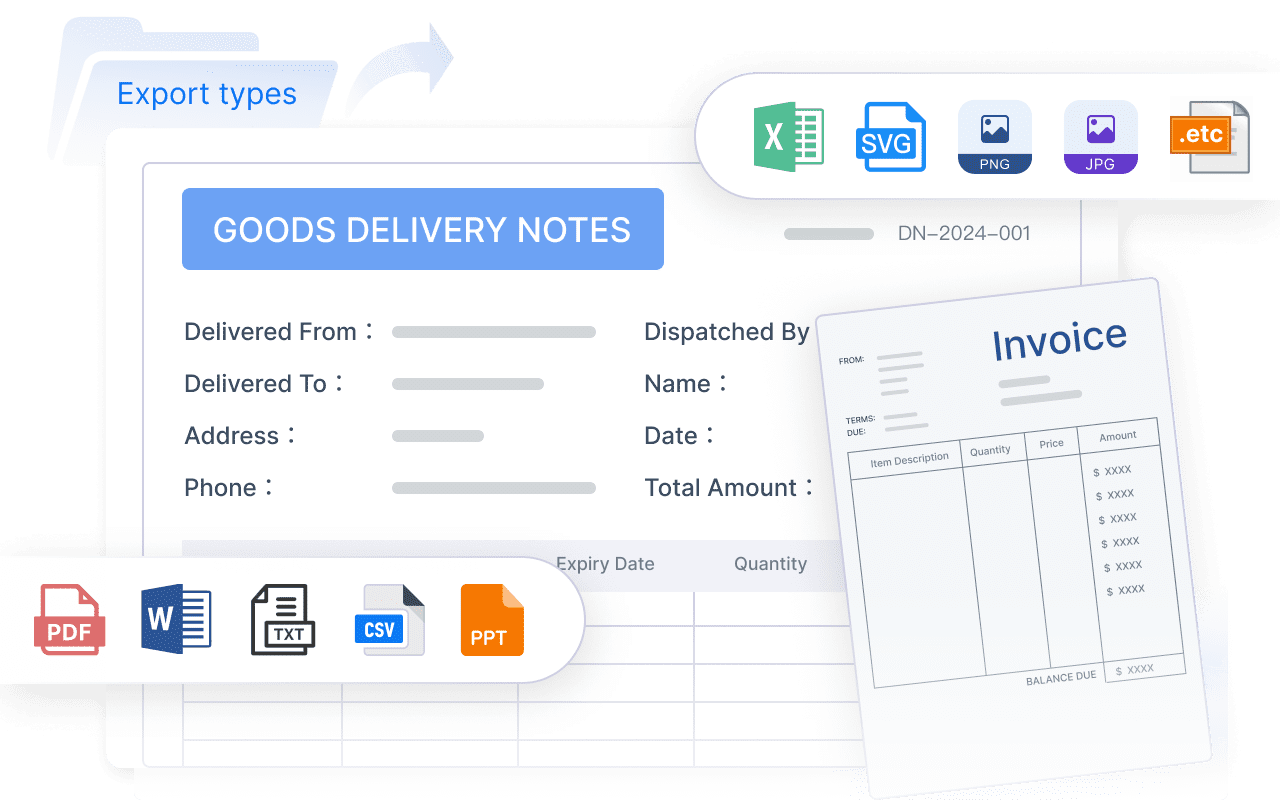
Mengapa FineReport Lebih Baik dari Excel?
Excel tidak memiliki fitur penjadwalan dan distribusi otomatis. Anda harus mengelola semua proses ini secara manual, yang memakan waktu dan meningkatkan risiko kesalahan. FineReport, di sisi lain, menawarkan solusi yang lebih profesional dengan fitur otomatisasi yang dirancang untuk kebutuhan perusahaan modern.
Misalnya, sebuah perusahaan besar dengan banyak cabang dapat menggunakan FineReport untuk mengirim laporan keuangan ke semua manajer cabang secara otomatis. Dengan fitur ini, perusahaan dapat menghemat waktu, mengurangi risiko kesalahan, dan meningkatkan efisiensi operasional.
Kesimpulan: Jika Anda ingin mengelola laporan keuangan dengan lebih efisien, FineReport adalah pilihan yang tepat. Dengan fitur penjadwalan dan distribusi otomatis, Anda dapat memastikan laporan Anda selalu sampai ke tangan yang tepat, tepat waktu, dan tanpa kesalahan.
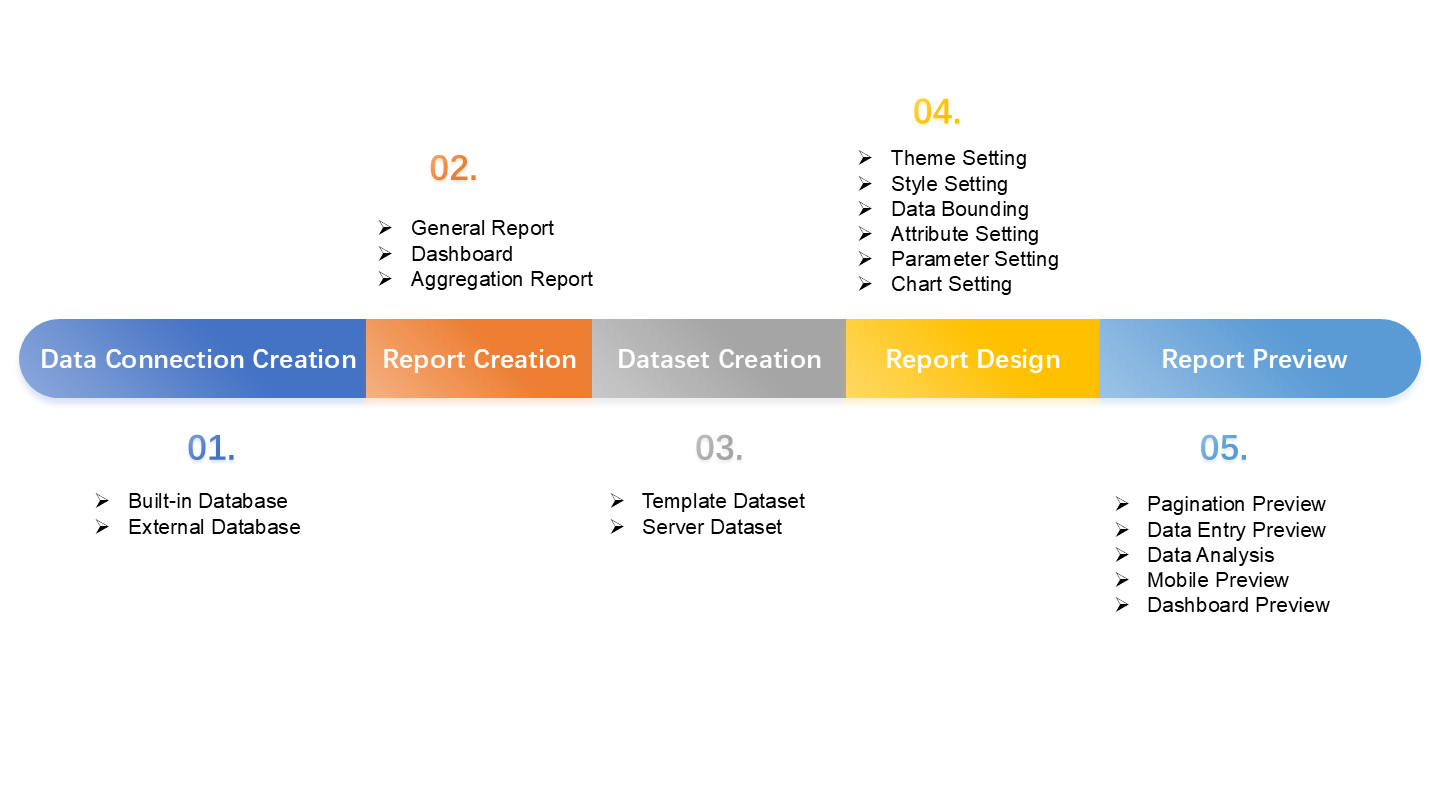
Contoh Excel Laporan Keuangan: Tips dan Trik
Menggunakan Excel untuk membuat laporan keuangan bisa menjadi pengalaman yang lebih efisien jika Anda tahu cara memanfaatkan fitur-fiturnya. Berikut adalah beberapa tips dan trik yang dapat membantu Anda mengoptimalkan penggunaan Excel untuk laporan keuangan.
Menggunakan Template Excel
Template Excel mempermudah proses pembuatan laporan keuangan. Anda tidak perlu memulai dari nol karena template sudah menyediakan struktur dasar yang dapat langsung digunakan. Langkah-langkah berikut menunjukkan bagaimana template Excel meningkatkan efisiensi:
| Langkah | Deskripsi |
|---|---|
| 1. Pengumpulan Data | Mengumpulkan semua data keuangan yang dibutuhkan, seperti pendapatan dan pengeluaran. |
| 2. Membuat Tabel | Membuat tabel di Excel untuk memudahkan memasukkan dan menghitung data keuangan. |
| 3. Memasukkan Rumus | Menggunakan rumus Excel seperti SUM, IF, atau VLOOKUP untuk menghitung data keuangan. |
| 4. Analisis Data | Menganalisis data untuk melihat apakah pendapatan lebih besar dari pengeluaran. |
| 5. Penyimpanan dan Pembaruan | Menyimpan dan memperbarui laporan keuangan setiap kali ada transaksi baru. |
Tips: Gunakan template Excel yang sudah tersedia untuk menghemat waktu. Anda dapat menemukan template laporan keuangan di situs resmi Microsoft atau membuat template sendiri sesuai kebutuhan.
Namun, jika Anda sering bekerja dengan data yang kompleks atau membutuhkan laporan yang lebih profesional, FineReport menawarkan solusi yang lebih unggul. Dengan fitur drag-and-drop, FineReport memungkinkan Anda membuat laporan tanpa harus mengatur template secara manual. Selain itu, FineReport mendukung integrasi data multi-sumber, sehingga Anda dapat menggabungkan data dari berbagai sistem dengan mudah.
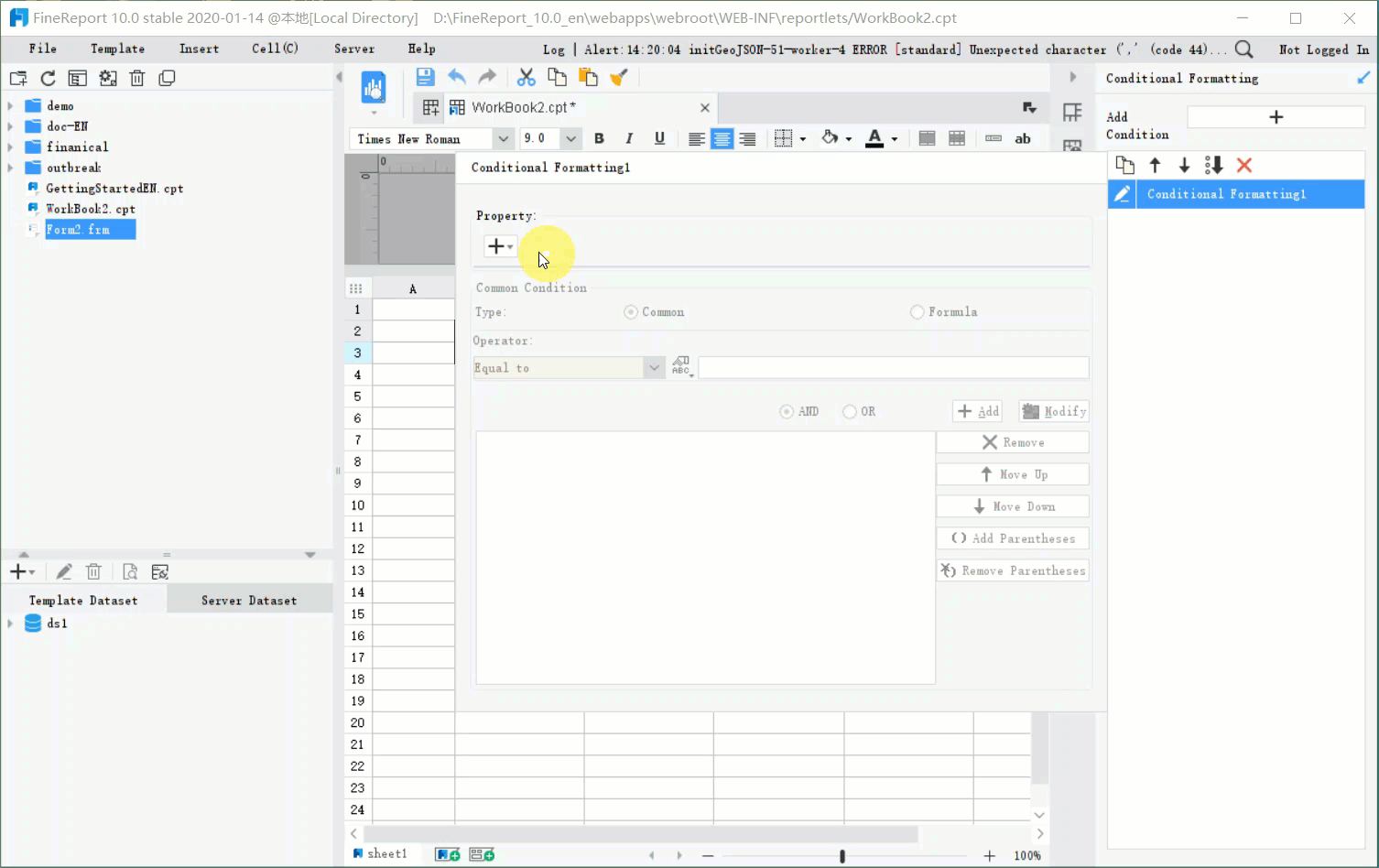
Memanfaatkan Fitur Pivot Table
Pivot Table adalah salah satu fitur paling kuat di Excel untuk menganalisis data keuangan. Fitur ini memungkinkan Anda menyusun ulang data dengan cepat dan menghasilkan berbagai jenis laporan, seperti laporan laba rugi, neraca, dan arus kas. Berikut adalah manfaat utama Pivot Table:
- Menyusun ulang data dengan cepat untuk analisis yang lebih mendalam.
- Menghasilkan laporan berdasarkan kategori atau periode tertentu.
- Menyajikan hasil analisis dalam bentuk grafik untuk mempermudah penyampaian kepada manajemen atau investor.
Tips: Gunakan Pivot Table untuk menganalisis data keuangan berdasarkan kategori, seperti pendapatan per produk atau pengeluaran per departemen. Anda juga dapat membuat laporan arus kas dengan menyusun data berdasarkan aktivitas operasional, investasi, dan pendanaan.
Meskipun Pivot Table sangat membantu, Excel memiliki keterbatasan dalam mengelola data yang sangat besar atau kompleks. FineReport menawarkan fitur analisis data yang lebih canggih dengan kemampuan untuk menyusun ulang data secara otomatis dan menyajikannya dalam dashboard interaktif. Dengan FineReport, Anda dapat menghemat waktu dan meningkatkan akurasi analisis data keuangan.
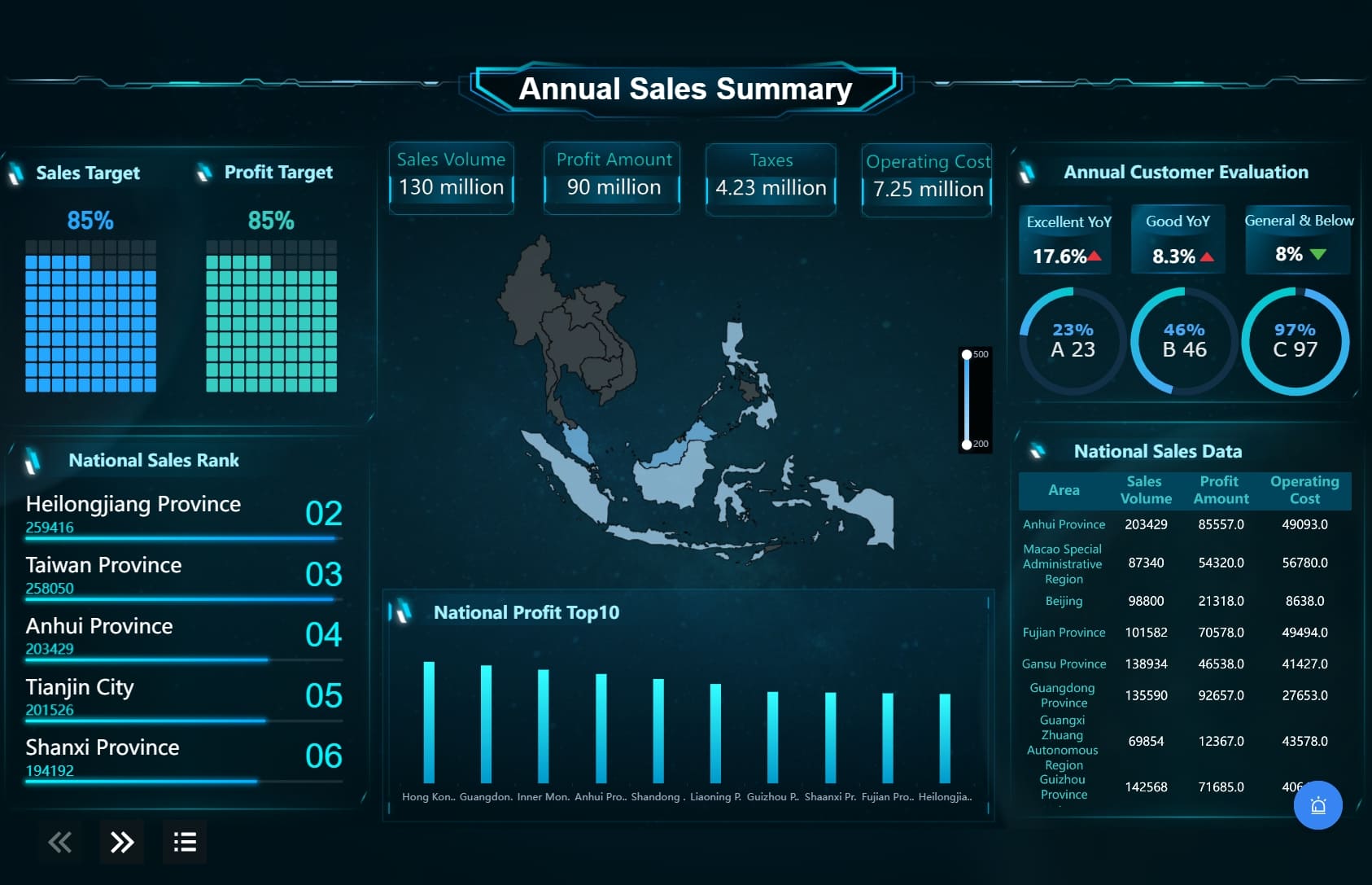
Menambahkan Grafik untuk Visualisasi Data
Grafik membantu Anda memahami laporan keuangan dengan lebih mudah. Excel menyediakan berbagai jenis grafik, seperti grafik garis, diagram batang, dan grafik pie. Berikut adalah fungsi dan manfaat masing-masing jenis grafik:
| Jenis Grafik | Fungsi | Manfaat dalam Laporan Keuangan |
|---|---|---|
| Grafik Garis | Menunjukkan tren dari waktu ke waktu | Memudahkan identifikasi pola pertumbuhan atau penurunan |
| Diagram Batang | Membandingkan nilai antar kategori | Memudahkan analisis perbandingan antar item keuangan |
| Grafik Pie | Menunjukkan proporsi dari total keseluruhan | Memudahkan pemahaman distribusi komposisi pendapatan atau biaya |
Tips: Gunakan grafik garis untuk memantau tren pendapatan bulanan atau diagram batang untuk membandingkan pengeluaran antar departemen. Grafik pie sangat berguna untuk menunjukkan distribusi biaya operasional.
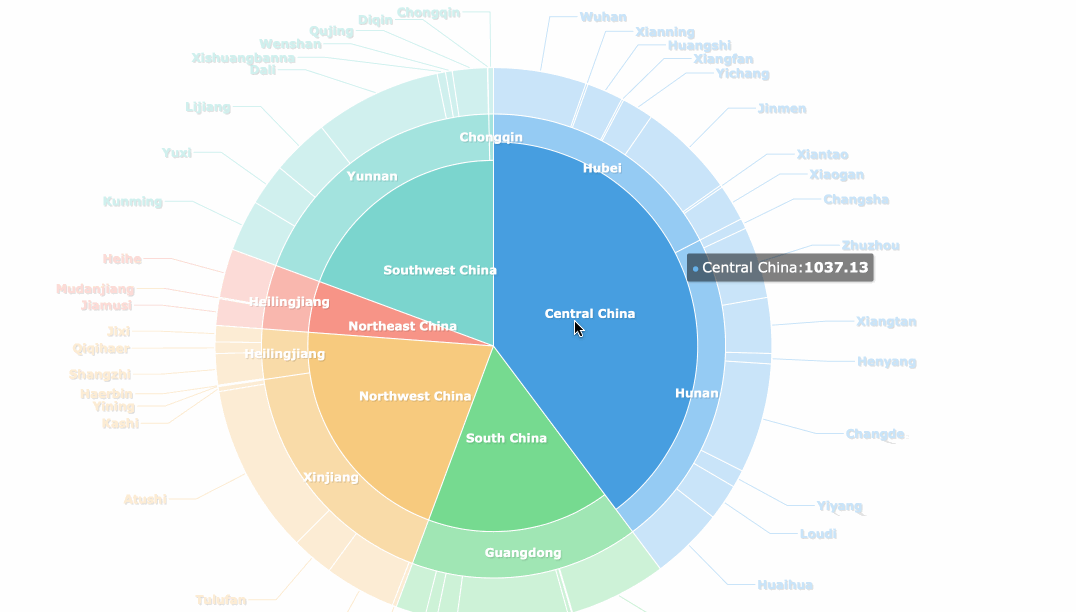
Namun, jika Anda membutuhkan visualisasi data yang lebih interaktif, seperti peta geografis atau grafik dinamis, Excel memiliki keterbatasan. FineReport menyediakan lebih dari 70 jenis grafik, termasuk dashboard interaktif yang dapat disesuaikan. Dengan FineReport, Anda dapat menyajikan data keuangan dalam format visual yang lebih menarik dan informatif, sehingga memudahkan pengambilan keputusan.
Kesimpulan: Excel menawarkan berbagai fitur untuk membuat laporan keuangan yang sederhana. Namun, untuk kebutuhan pelaporan yang lebih kompleks dan profesional, FineReport adalah solusi yang lebih baik dengan fitur otomatisasi, integrasi data, dan visualisasi yang superior.
Menggunakan Excel untuk membuat laporan keuangan memberikan banyak manfaat. Anda dapat memanfaatkan fitur seperti SUM, IF, dan VLOOKUP untuk perhitungan otomatis, sehingga mengurangi kesalahan manual. Selain itu, Excel mendukung fleksibilitas dalam kustomisasi format laporan dan penghematan biaya operasional.
Namun, jika Anda membutuhkan solusi yang lebih profesional, FineReport menawarkan keunggulan seperti:
- Otomatisasi pelaporan untuk menghemat waktu.
- Integrasi data multi-sumber yang memudahkan penggabungan informasi.
- Visualisasi data interaktif untuk analisis yang lebih mendalam.
Cobalah panduan ini untuk membuat laporan keuangan Anda sendiri dan tingkatkan efisiensi dengan FineReport!

Bacaan Lainnya Tentang Contoh Excel Laporan Keuangan
Pahami Laporan Finansial Dalam 10 Menit
Template Laporan Harian Gratis Untuk Mempercepat Pembuatan Laporan
Panduan Lengkap: Pembuatan Laporan Penjualan Harian
Cara Membuat Laporan Penjualan yang Efektif
Panduan Lengkap Pembuatan Laporan Keuangan Bulanan
FAQ

Penulis
Lewis
Analis Data Senior di FanRuan
Artikel Terkait
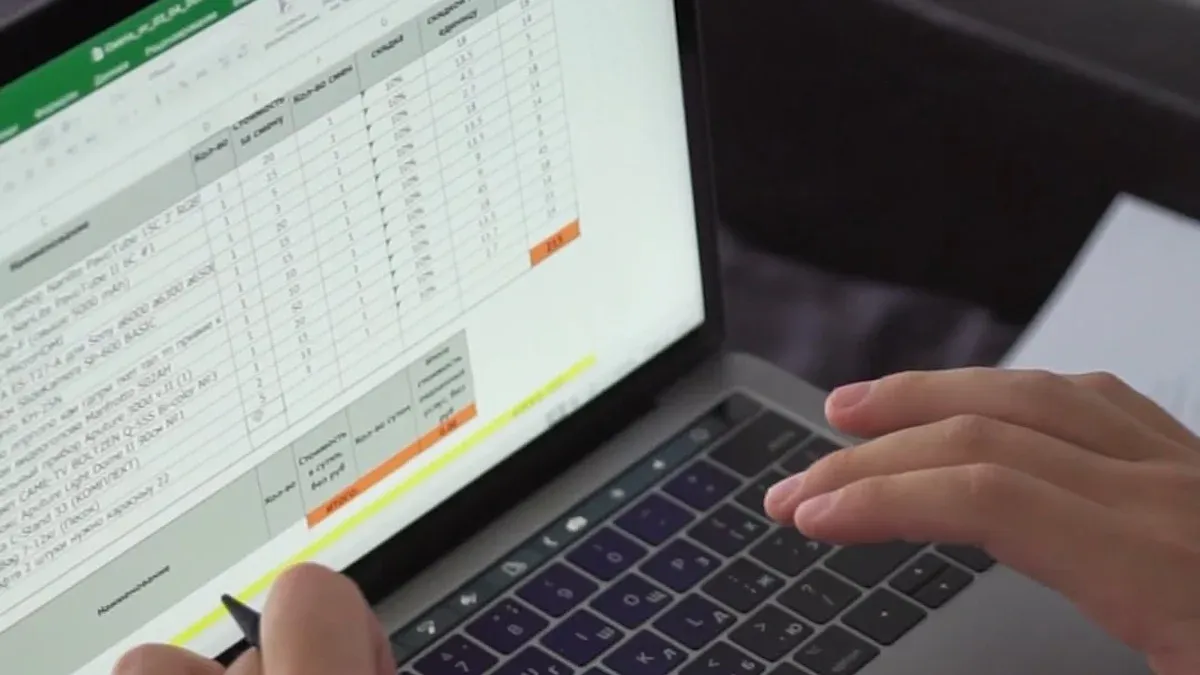
Panduan Lengkap Rumus di Excel yang Sering Dipakai di Kantor
Temukan rumus di excel yang sering dipakai di kantor beserta cara penggunaannya agar pekerjaan lebih cepat, akurat, dan efisien setiap hari.
Lewis
2025 Agustus 07

Cara Menggunakan Excel untuk Pemula Langkah Mudah dan Cepat
Cara menggunakan excel untuk pemula: panduan langkah mudah mengenal tampilan, input data, dan rumus dasar agar pengolahan data jadi efisien.
Lewis
2025 Agustus 07

Apa Fungsi Microsoft Excel untuk Pemula yang Harus Diketahui
Apa fungsi Microsoft Excel untuk pemula? Excel memudahkan pengelolaan data, perhitungan otomatis, dan pembuatan laporan sederhana secara efisien.
Lewis
2025 Agustus 07



